[word_balloon id=”4″ size=”M” position=”L” name_position=”under_avatar” radius=”true” avatar_shadow=”true” avatar_border=”true” balloon=”talk” balloon_shadow=”true”]
ブログを始めて10記事ほど作成しました。そろそろ、自分の書いた記事の検索順位が気になります。
[/word_balloon]
[word_balloon id=”2″ size=”M” position=”R” name_position=”under_avatar” radius=”true” avatar_shadow=”true” name=”false” avatar_border=”true” balloon=”talk” balloon_shadow=”true”]
RankTrackerというツールで、サクッと検索順位を計測できると聞いたけど、「どんな機能があって」、「どのように使うのか」を分かりやすく教えて欲しい。
PDCAを上手く回して、もっと読者のニーズにあった良い記事仕上げたい。
[/word_balloon]
本日はこんな悩みにお答えします。
[aside type=”normal”]PDCAをとは、Plan⇒Do⇒Check⇒Actionの頭文字を取ったビジネス用語。計画をしたものを実行に移し、結果を確認、改善点を洗い出し実行に移す。といった流れで正のスパイラルを生み出します。[/aside]
記事の権威性

[box class=”yellow_box” title=”この記事でわかること”]
・RankTrackerとは何か? その重要性を解説
・RankTrackerの機能と使い方
・RankTrackerの料金プランと導入手順
[/box]
[word_balloon id=”unset” src=”https://rainbow-dragon.net/wp-content/uploads/2021/06/1624141273126-300×300.jpg” size=”M” position=”L” name_position=”under_avatar” radius=”true” avatar_shadow=”true” avatar_border=”true” balloon=”talk” balloon_shadow=”true”]
RankTrackerの使い方をすぐに知りたい方のために 使うためのチュートリアルを以下に紹介しますね。こちらの動画を一度見てから記事に進んでもらうと理解が深まりますよ。
[/word_balloon]
RankTrackerとは
RankTrackerとは、SEOキーワード検索順位測定ツール です。
ブログで収益を上げている多くのブロガーさんは、RankTrackerを使っています。逆に言うと、収益を上げるためには、RankTrackerは必要なツールです。
「RankTraker(ランクトラッカー)」には有料版・無料版があります。海外製のソフトですが、画面表示、メールなどの問い合わせは日本語対応しています。
ただ、ブログ初心者にはまだ専門用語がやっと理解してきた中で、海外で英語?となるとキャパオーバーになると思います。
この記事では、初心者でも分かるように、図解を入れイメージしやすいようにRankTrackerの導入から、使い方を徹底解説します。
なぜ、RankTrackerは必要なんですか?
多くのブロガーさんは記事を書き終わったら、新たな執筆作業へすすむ人が多いと思います。
ただ、ブログに関しては投稿したあとに、その記事の評価を見て「リライト→再入稿」を繰り返し、検索順位を上げ、良質な記事へと完成させます。
では、投稿した記事の評価をどうやって確認するのか?
以下では、RankTrackerで出来ることを紹介します。
[box class=”white_box” title=”RankTrackerで出来ること”]
- キーワード検索順位を知ることができる
- 競合サイトのキーワード順位を知ることができる
- 毎日、検索順位の変動を自動で確認できる
[/box]
投稿した記事の評価は、Googleの検索順位で評価されます。
RankTrackerで検索順位を調べ、Google検索の上位にランキングするように記事をリライトをします。
リライトとは、記事内容をより品質の高いものに書き直す。ということです。
以下に、実施するべき3つのリライトをまとめました。
[box class=”white_box” title=”RankTrackerでリライトのポイント 3つ”]
- キーワード検索順位が分かる。⇒ 更に順位が上がるように良質な記事へリライトする。
- 競合サイトのキーワード順位が分かる。⇒ 競合にあって、自分には無いキーワードの記事を追加(リライト)する。
- 毎日検索順位の変動が自動で分かる。⇒ 記事の順位を追跡し、順位が下降気味の記事があれば対策を講じる(リライト)。
[/box]
[box class=”glay_box” title]ブログで収益を上げるためには、ブログ記事を多くメディアに露出しなければなりません。
SEOで検索順位の上位を取ることが、ブログの露出度を上げ、収益につながります。
今ではTwitterなどで記事を露出する手段はありますが、長い期間、安定した収益を継続するには、やはりSEOで検索順位の上位になりることが必要です。
[/box]
ブログ運営を加速させる RankTracker神ワザ機能 4選
ブログ運営をさらに加速させるためにRank Trackerで使う機能を、一気に紹介していきます。
RankTrackerは、競合他社の順位を追跡することにも利用できます。
競合他社のキーワードやURLを入力することで、競合他社のSEO戦略を分析し、自社の戦略に活用することができます。Rank Trackerのアフィリエイト・プログラムは、海外ASPのAvangateが取り扱っています。
① 自分のサイトのキーワード検索順位をチェック
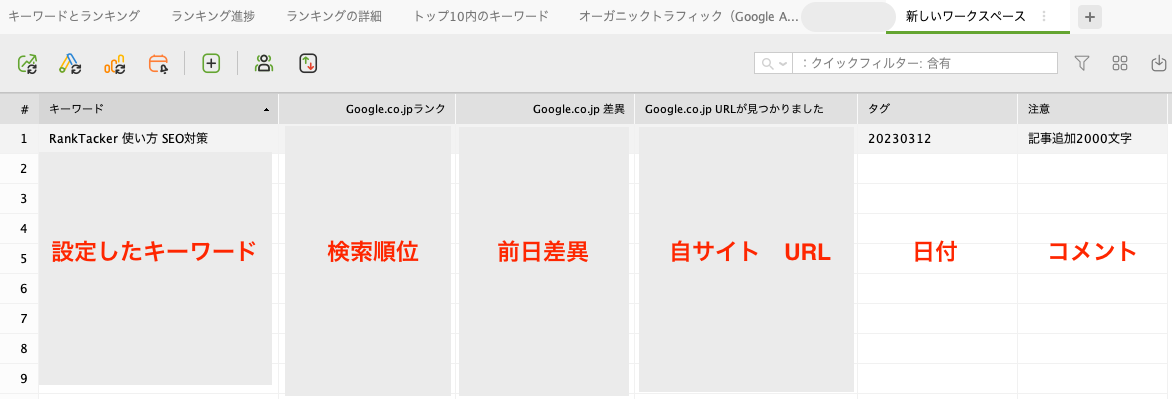
[box class=”yellow_box” title=”SEOキーワード検索順位計測”]
・設定したキーワード 自分のサイトの記事で狙ったキーワードを入力
(例:RankTracker 使い方 SEO対策 で狙って場合)
・検索順位 最新の検索順位が表示
・前日差異 前日の検索順位との差異を表示
・自サイト URL 自分のサイトにある記事URLを表示
※ 日付 キーワード検索をした日、リライトをした日を記載する
※ コメント 特にリライトをした内容を記載する
[/box]
これによって投稿した記事が現状何位であるか、が分かります。
日付/コメントを見ながら、リライトが成功したか、失敗かを判断できます。
記事の改善→検索順位チェックを繰り返し、SEO検索順位で1位を取る。まさにゲームのようなものですね。
いかがでしょうか?単純の記事を投稿を繰り返すのではなく、投稿した記事で1位をとるために工夫するというのは、モチベーションアップにもつながります。
② 競合サイトのSEOキーワード順位チェック
競合サイトの検索順位もチェックできるところが、RankTrakerの強みです。
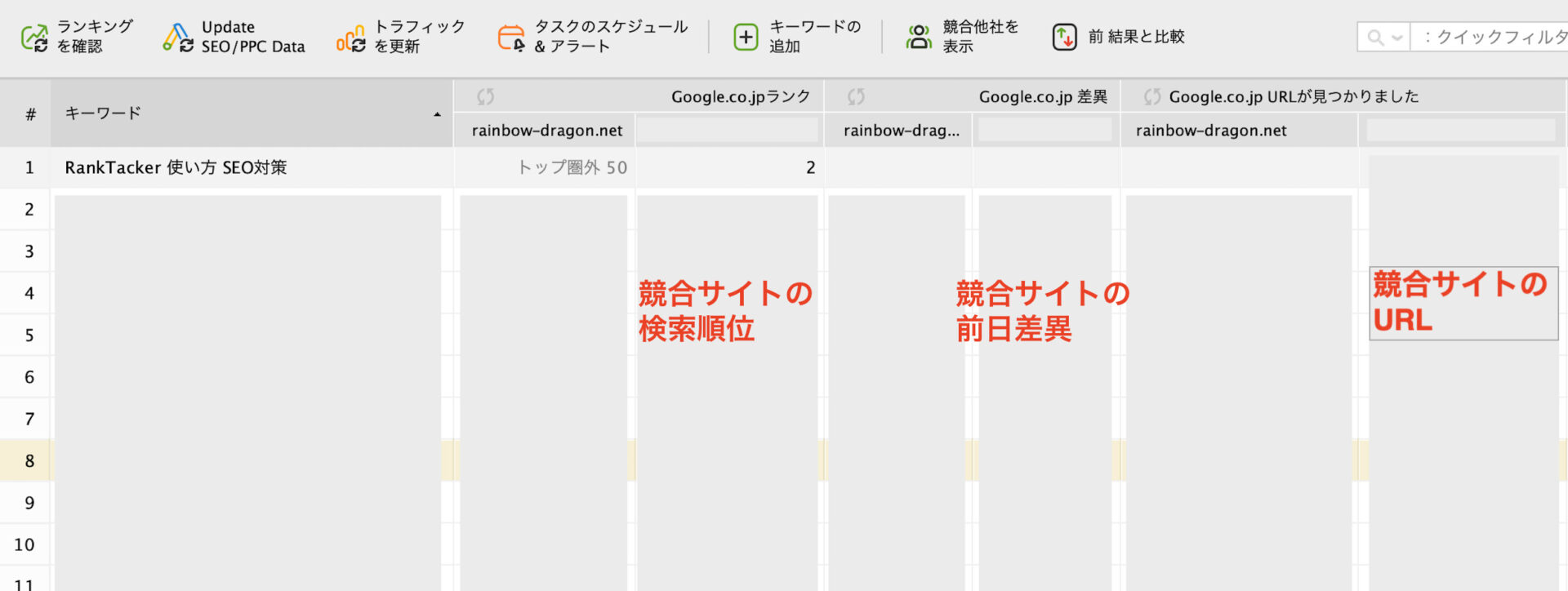
自分のサイトの検索順位と同じように、競合サイトの検索順位も確認できます。また、自分のサイトと競合サイトを並べて比較しながら改善内容を検討できます。
目標としているブロガーさんのサイトと並べると、優劣が歴然とわかるので、改善のモチベーションが爆上がりです。(落ち込んでいる暇はありません)
目標ブログ記事にあって、自分にないところは何かを洗い出し、リライトを繰り返します。
リライトして、新規記事を作成して作業が山ほどあるので、日々時間があっという間に過ぎてしまいますね。
③ スケジュールをきめて自動で検索順位チェック
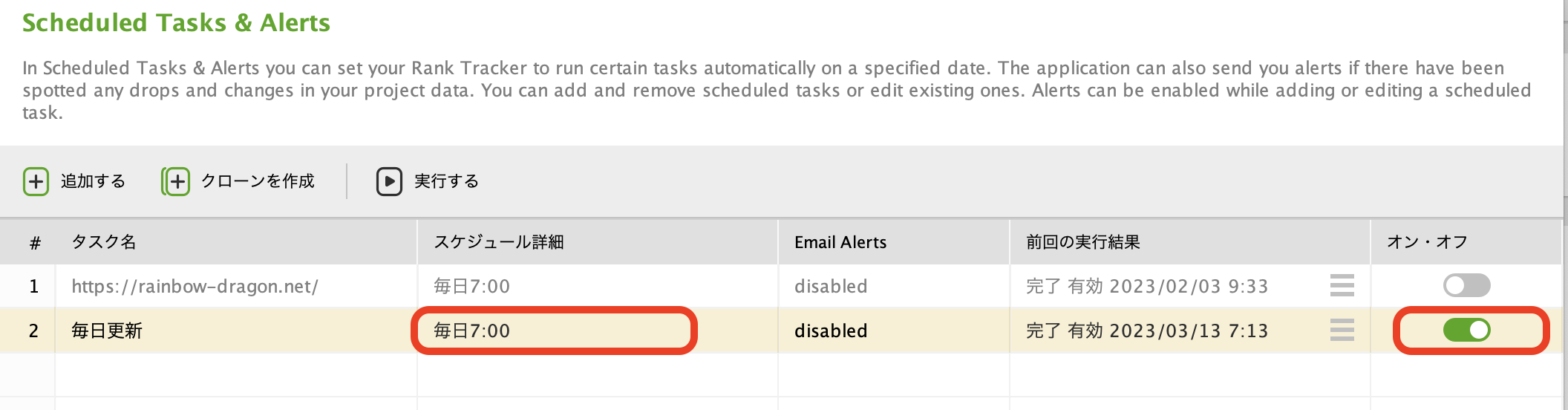
SEO検索順位を自動でスケジュール予約ができます。
この場合は、毎朝7時に検索順位を更新するように設定しています。
検索順位の更新は、つい忘れがちなのですが、重要な作業です。スケジュール化にすることで、記事作成に集中できるので、おすすめです。
検索順位を自動で更新するためには、RankTrackerを起動してないと動きませんので、ご注意ください。
④ 検索キーワードをグループに分けて管理
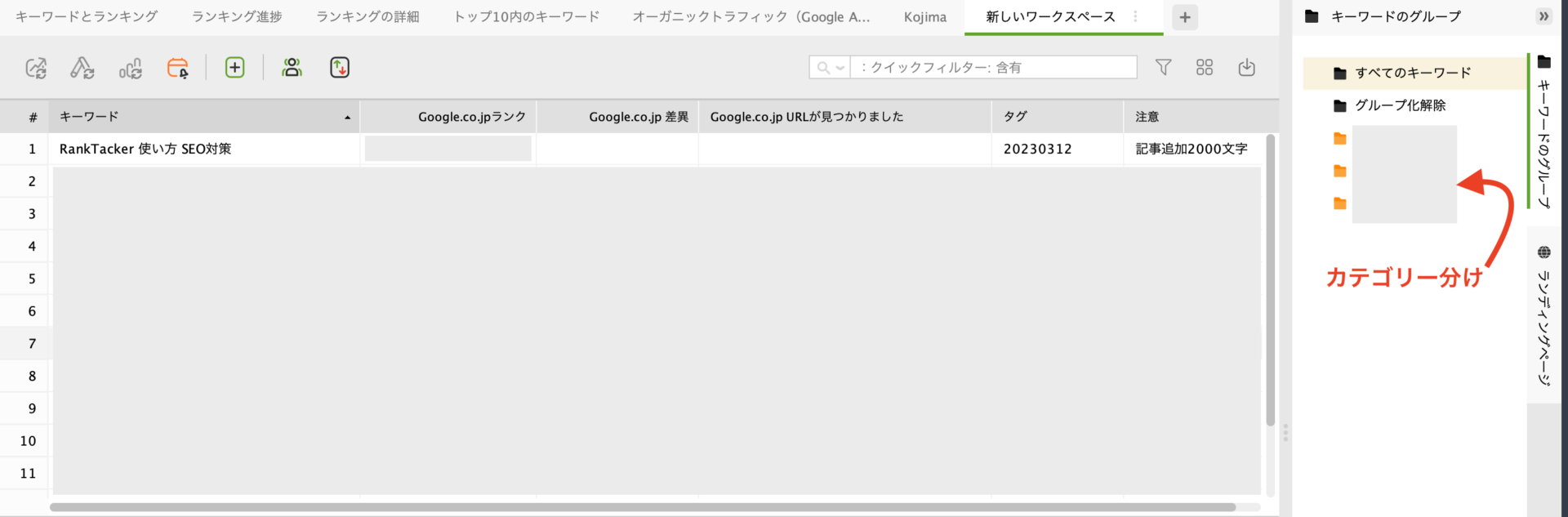
検索キーワードを複数のグループに分けて管理できます。
例えば、
[box class=”white_box” title]カテゴリー① ブログ系
カテゴリー② 仮想通貨
カテゴリー③ ダイエット[/box]
などで狙ったキーワードをそれぞれのカテゴリーでグルーピングできます。
記事数が30記事以上になると、グルーピング機能で作業効率が断然アップします。
個人ブロガーのおすすめ料金プラン [プロフェッショナル版]
RankTrackerの料金プランは、3種類あります。
[box class=”white_box” title=”料金プラン”]
1 無料ライセンス
3 エンタープライズ版 年間349ドル
[/box]
個人ブロガーのおすすめは、” プロフェッショナル版 ” 一択です。
プロフェッショナル版とエンタープライズ版で価格差が200ドル(30,000円相当)の費用対効果を考えると、個人ブロガーではオーバースペックかと思います。
現に私もプロフェッショナル版を使っていますが、全く不自由はありません。
無料版もありますが、キーワード追加の保存ができないのが致命的です。
毎回キーワード登録をしなければならないので、本格的にSEO分析をするには、お世辞でもオススメはできません。
RankTracker「プロフェッショナル版」で何ができるの?
RankTrackerの目的は記事のリライトです。リライトすることで記事の品質をさらに良くし、検索順位1位を目指します。
| できる事 | プロフェッショナル版 | エンタープライズ版 |
| プロジェクトごとの競合他社比較数 | 5社 | 10社 |
| プロジェクトの保存 | 無制限 | 無制限 |
| SEOタスクスケジュール管理 | できる | できる |
| クリップボードへのデータのコピー | できる | できる |
| レポート印刷 | できない(透かし入り) | できる |
| .CSV形式でのデータエクスポート | できない | できる |
上記のようにエンタープライズ版ができて、プロジェクト版ができないことは「プロジェクトごとの競合他社比較数」「レポート印刷」と「データのエクスポート」だけなので、検索順位計測としては十分機能は揃っています。
RankTracker 導入からインストールまで、全手順を画像付きで徹底解説
RankTrackerの導入手順は、各工程の所要時間※と解説画像36枚を付けて記事にしています。(※ 所要時間は私の実際にやった時間測定になります。)
[box class=”white_box” title=”RankTracker導入手順 5ステップ”]
・ステップ1 Rank Tracker(無料版)をダウンロードする(15〜20分)
・ステップ2 Javaインストールする(15〜20分)
・ステップ3 Rank Trackerインストールする(15〜20分)
・ステップ4 初期設定する(5分程)
・ステップ5 Rank Tracker(有料版)アップグレードする(20〜30分)
大体、RankTracker(無料版)をインストールするための時間は45〜60分を見ていれば安心です。(ステップ3まで)
[/box]
Rank Tracker(無料版)をダウンロードする(15〜20分)
Rank Tracker 公式ホームページにアクセスし、RankTracker(無料版)ダウンロードをします。
②の”Rank Trackerがアクティブであることを確認し、”お名前”、”メール”アドレス”を入れて ”RankTrackerをダウンロードする” をクリックください。
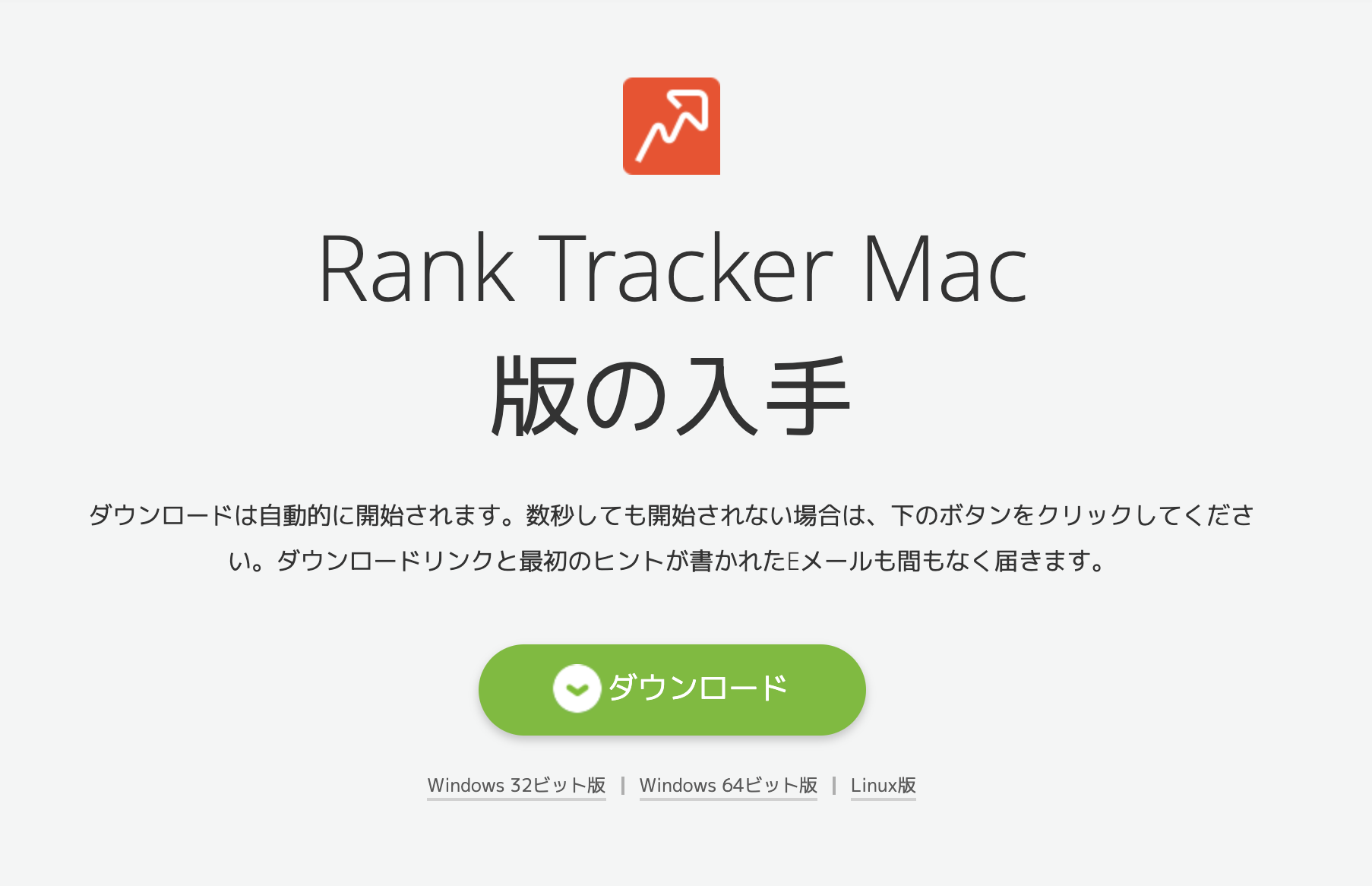
こちらの画面が表示されるので、”ダウンロード” ボタンをクリックし、RankTrackerのインストールファイルをダウンロードします。
ここではMac用をインストールしますが、Win/Linuxユーザはボタンの下から該当のOSを選んインストールファイルをダウンロードしてください。
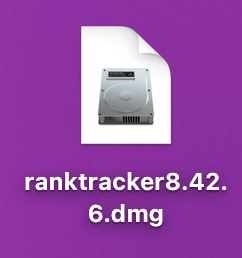
ダウンロード開始すると、こちらの圧縮ファイル(.dmg)がダウンロードします。
これが、Rank Trackerのインストールファイルです。
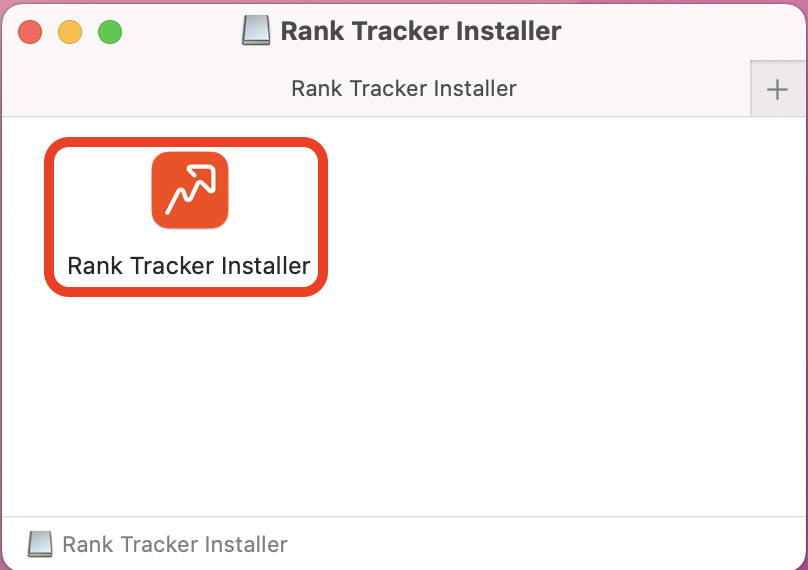
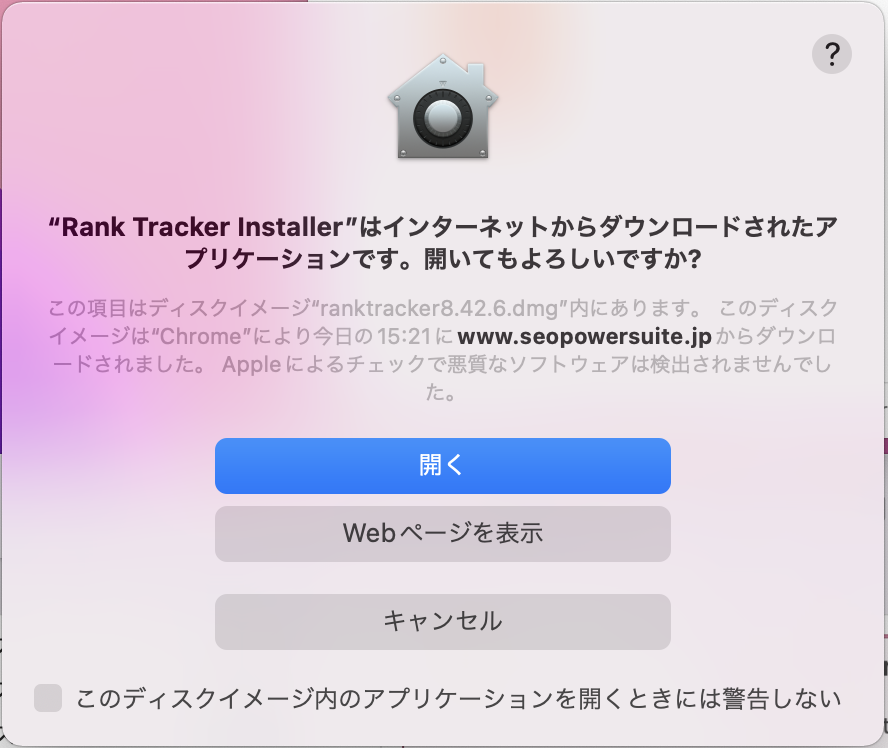
外部のソフトから取り込んだファイルなので、安全面でアラートが出ているだけです。
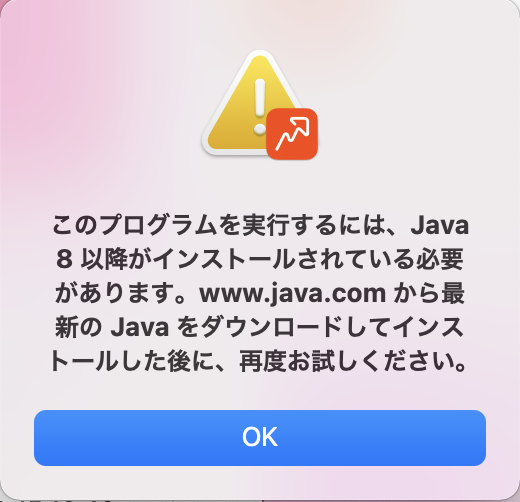
Javaインストールする(15〜20分程)
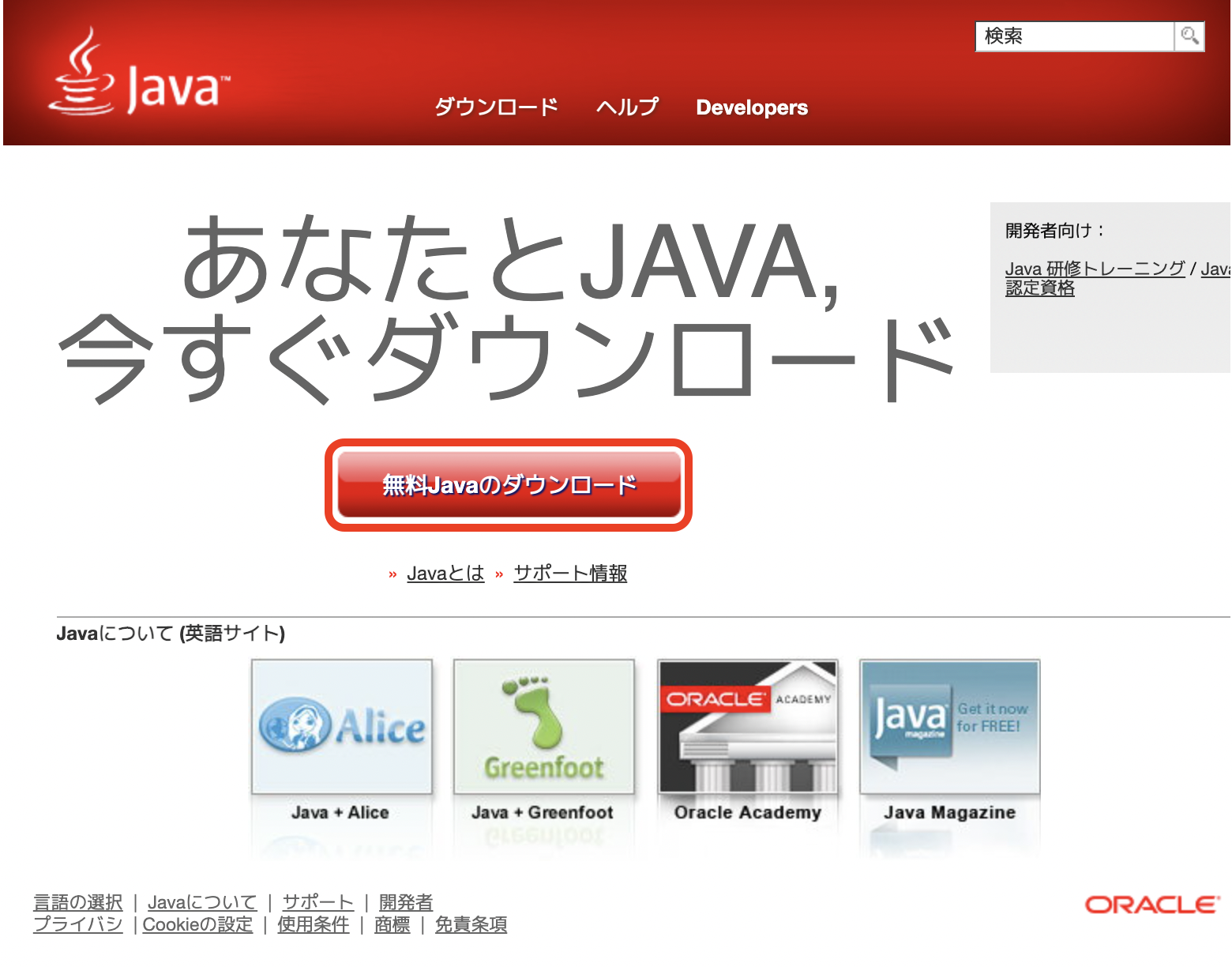
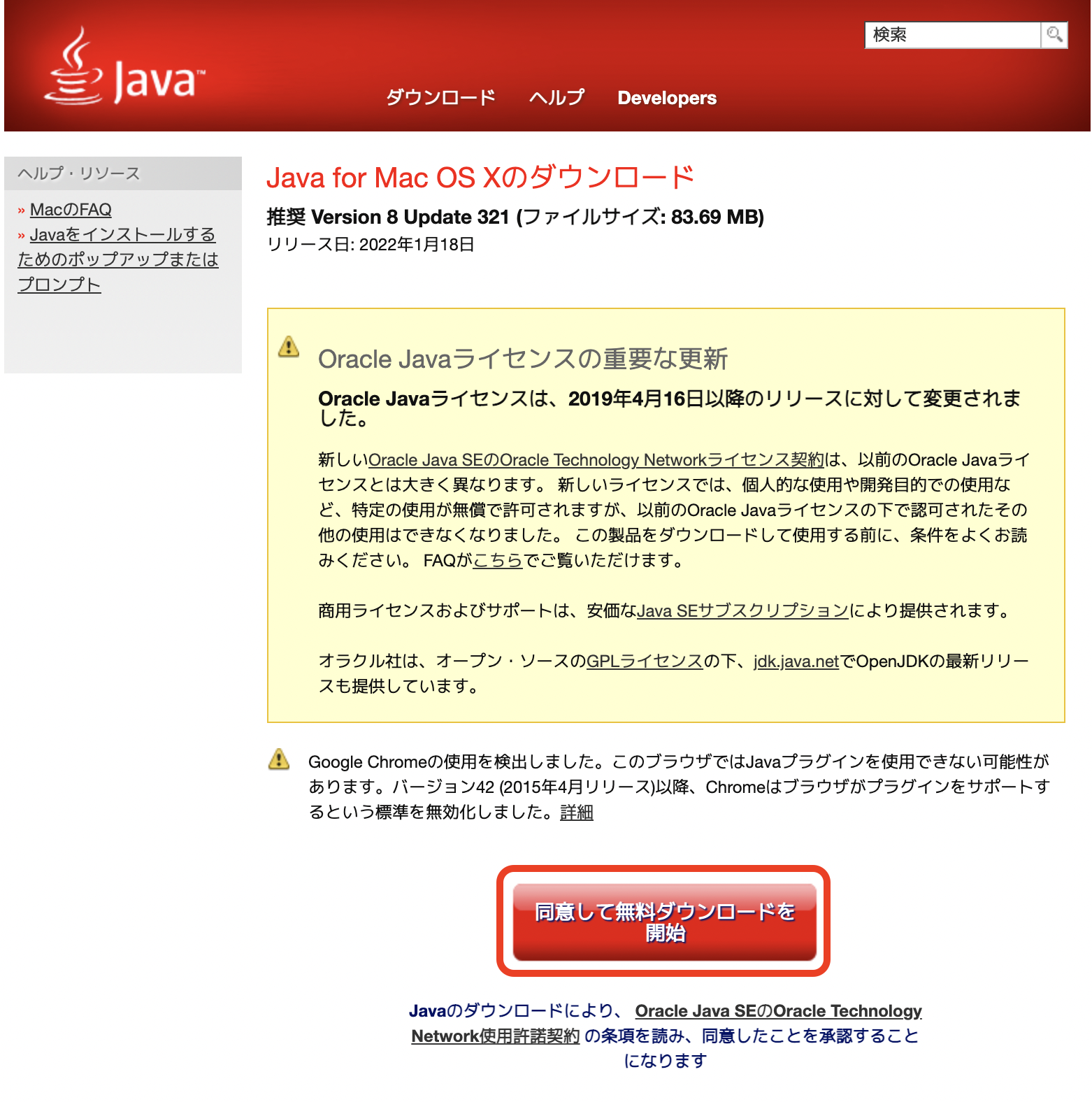
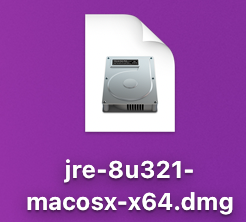
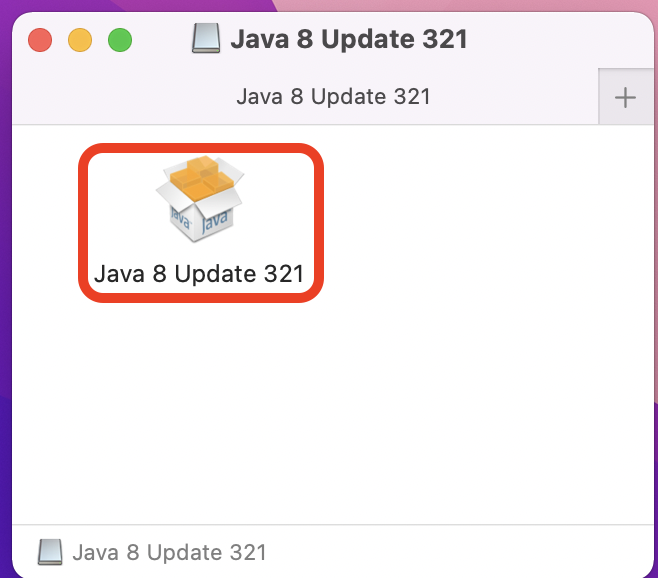
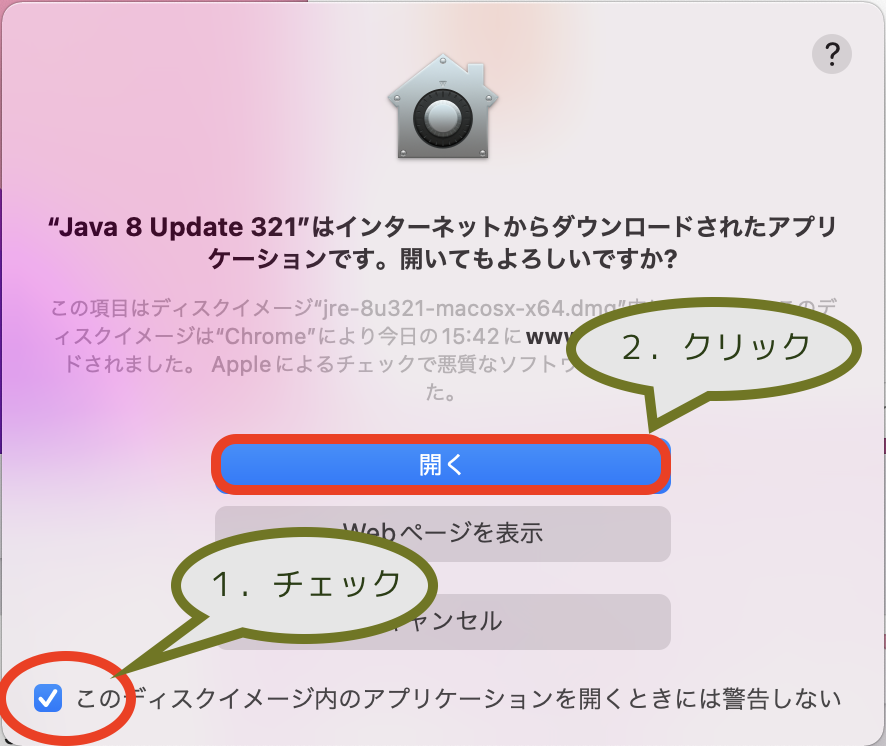
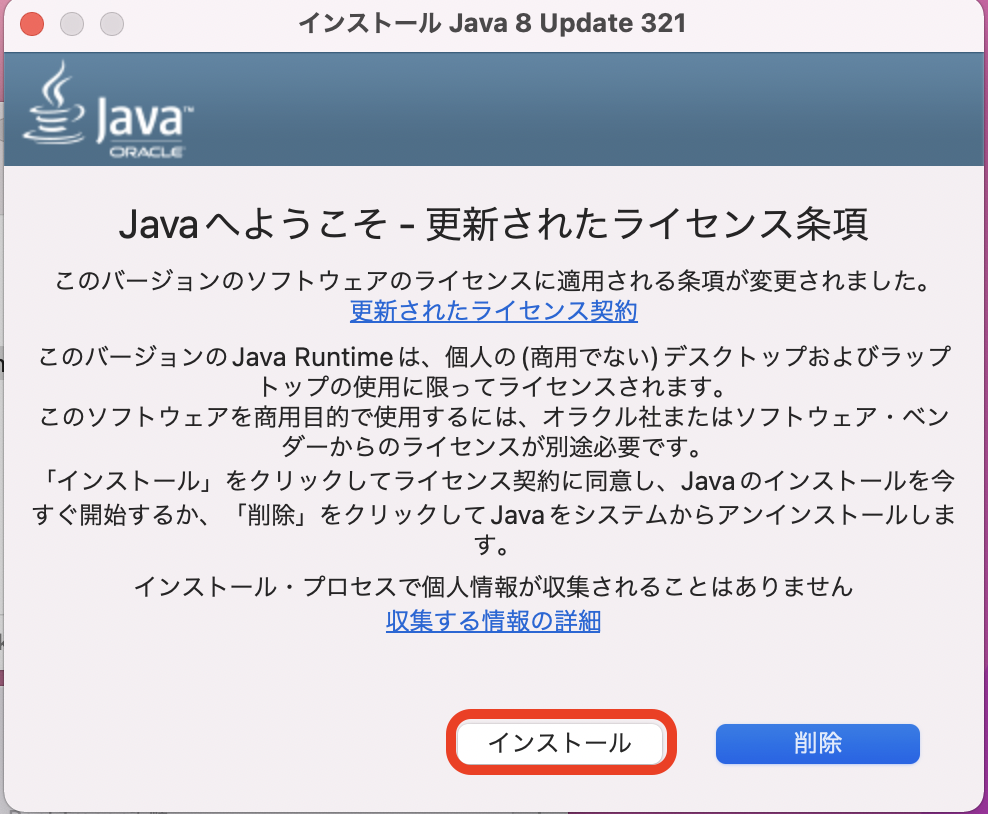
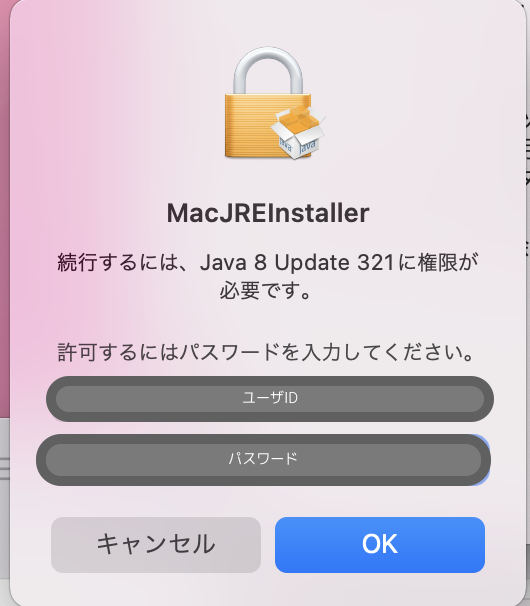
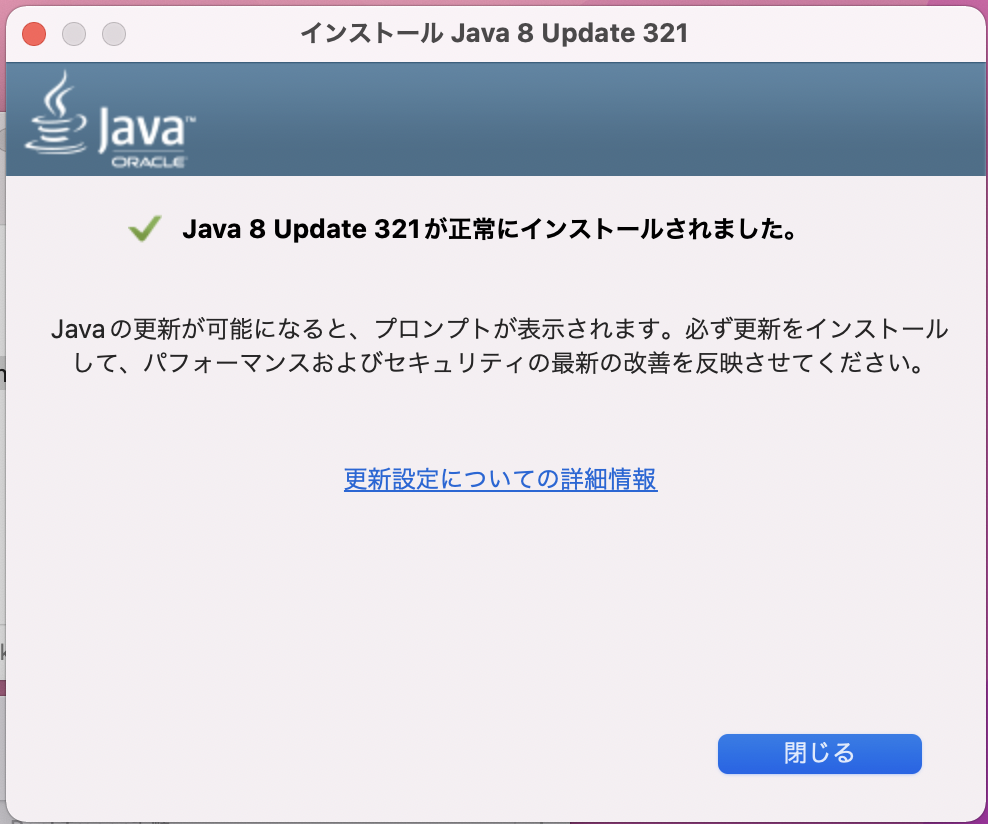
インストールが開始し、こちらのメッセージが出たらインストール完了です。
これで、Javaアプリがインストールされ、ステップ2まで完了しました。
Rank Trackerインストールする(15〜20分)
・Rank Trackerインストーラを再度、開きます。
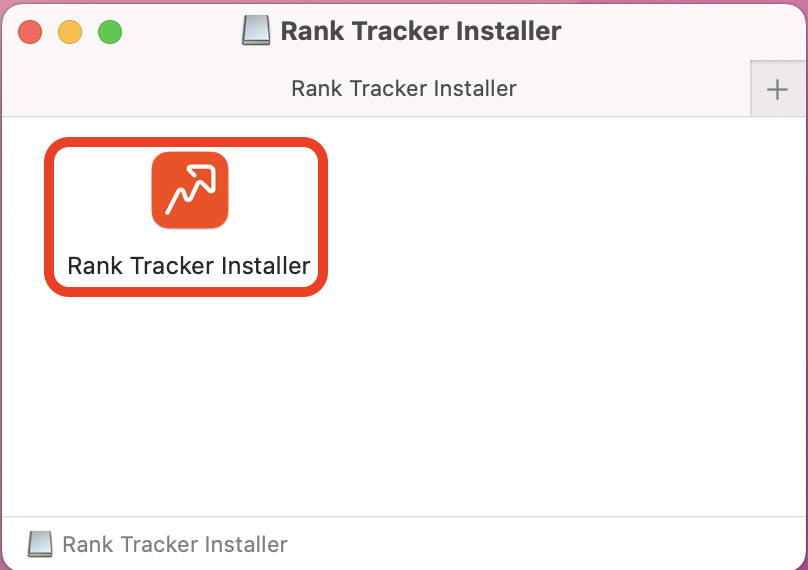
・以下の画面が表示され、①で「日本」を選択し、②次へに進みます。
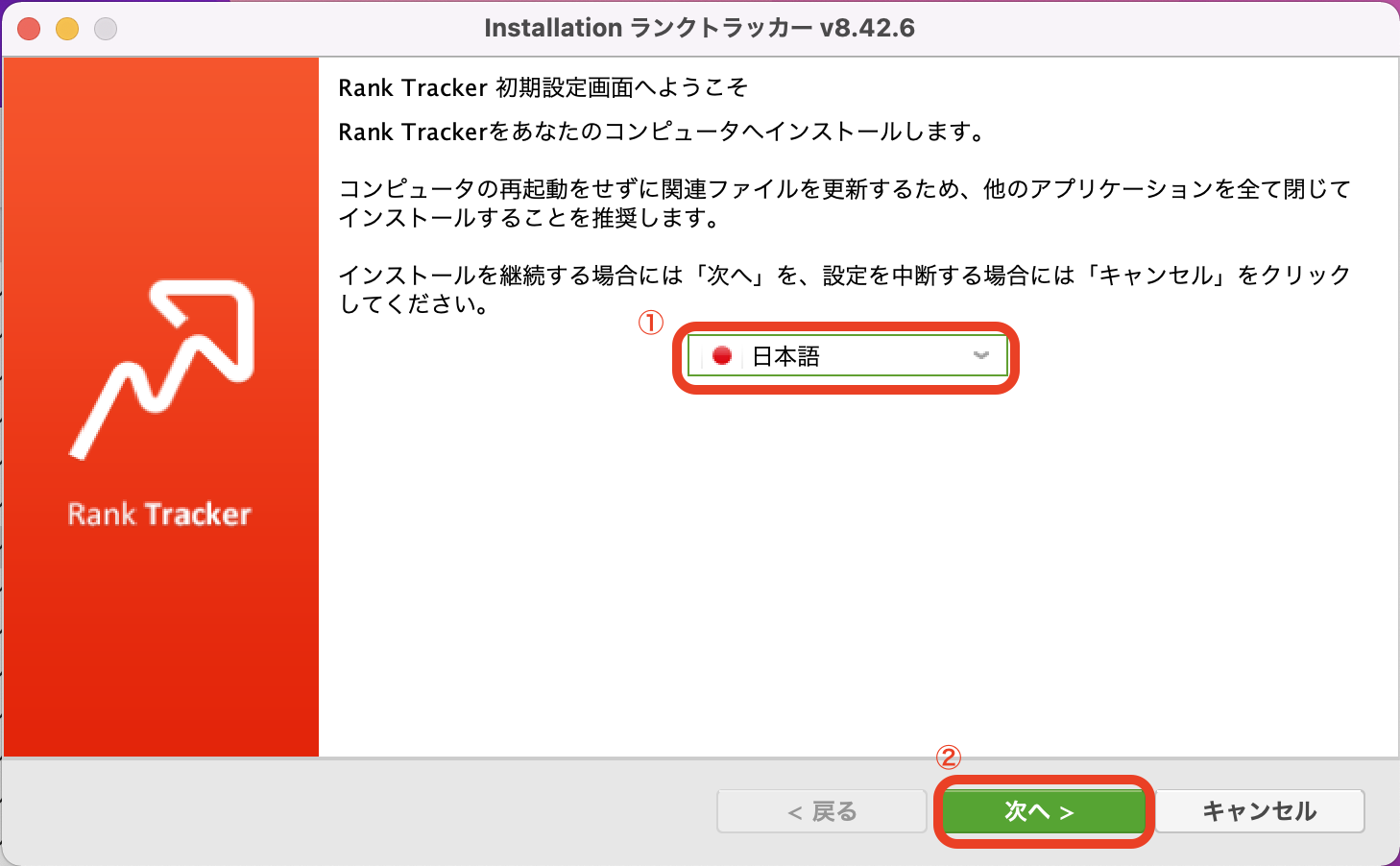
・Rank Trackerの利用規約に承諾します。(”承諾する”クリック)
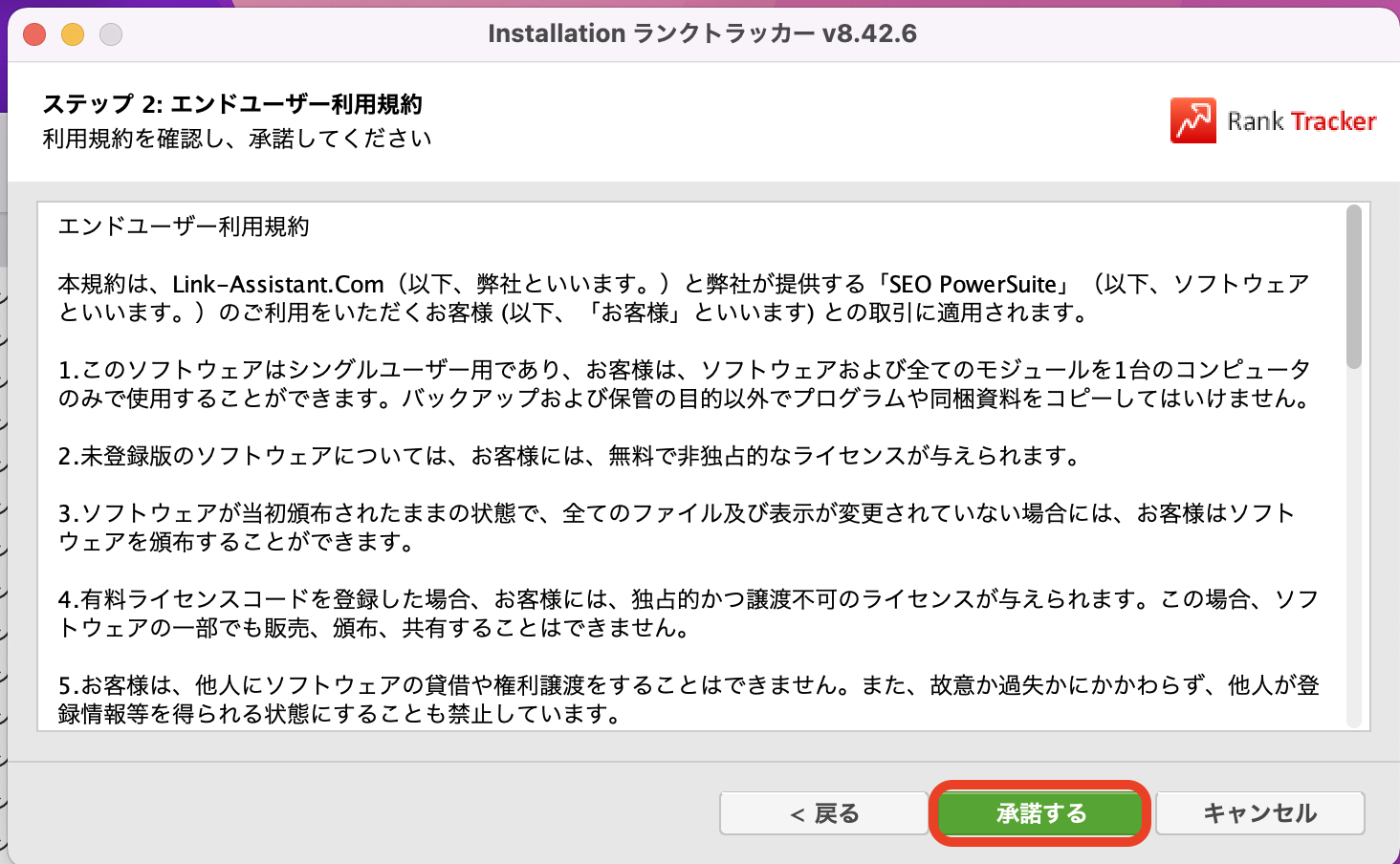
・Rank Trackerをチェックし、他の必要ないツールはチェックを外し、”次へ”クリックします。

・以下の画面が表示され、インストールが進みます。
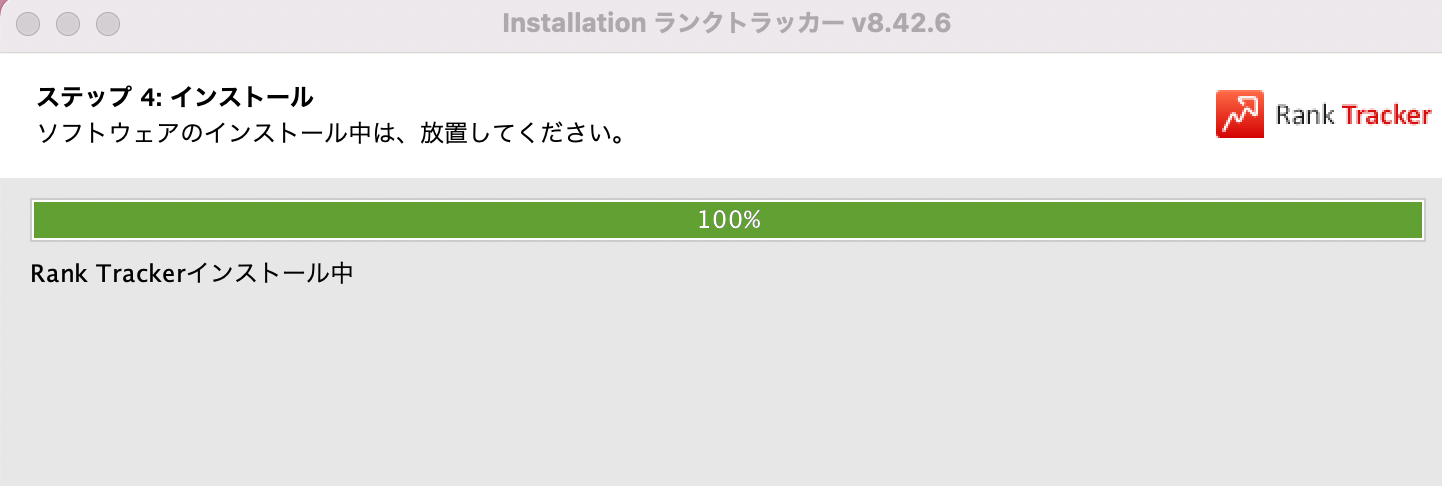
・インストール中に以下のメッセージが表示されるので、”OK”をクリックします。
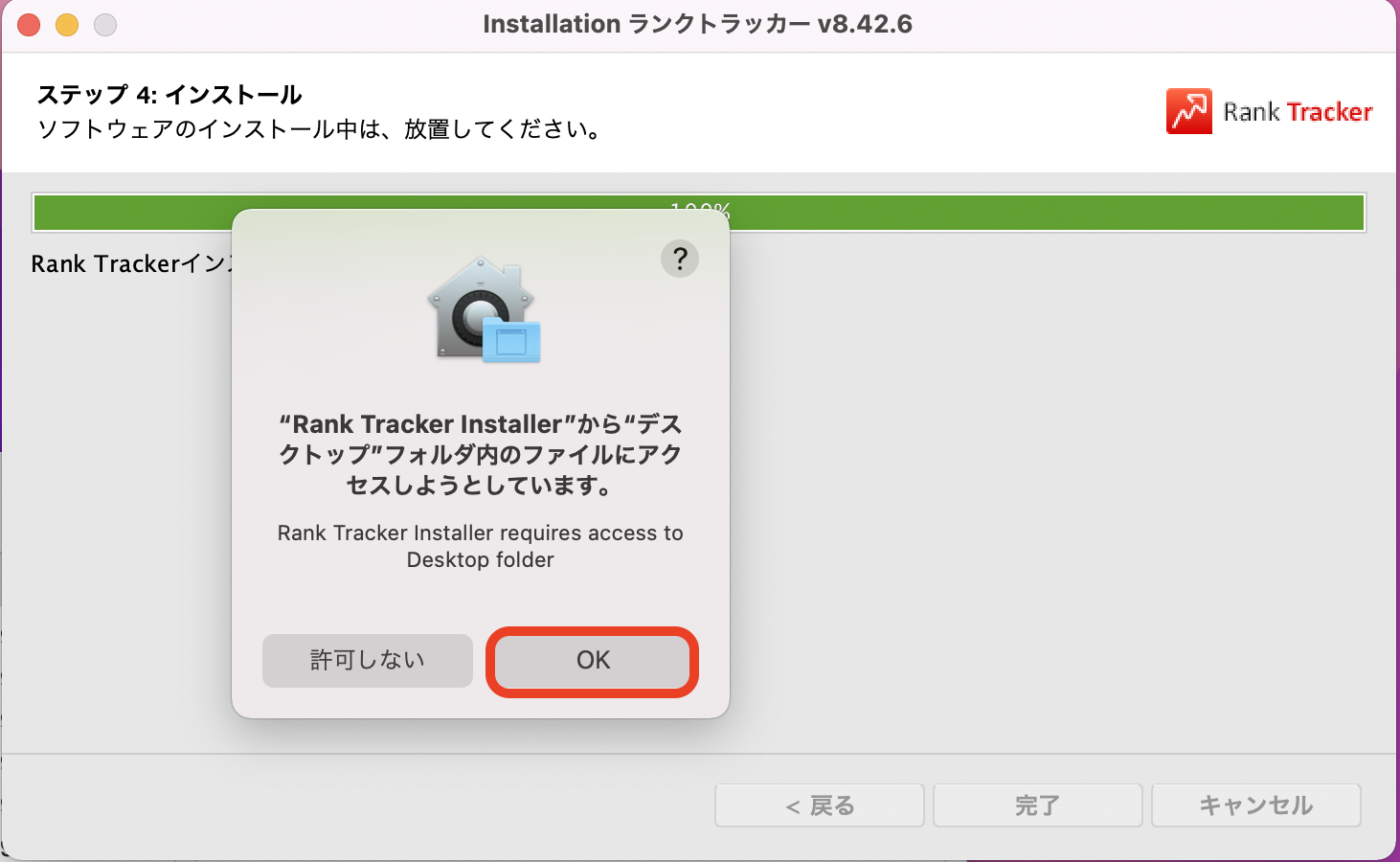
・続いて、以下の画面のメッセージが出るので、”OK”をクリックします。
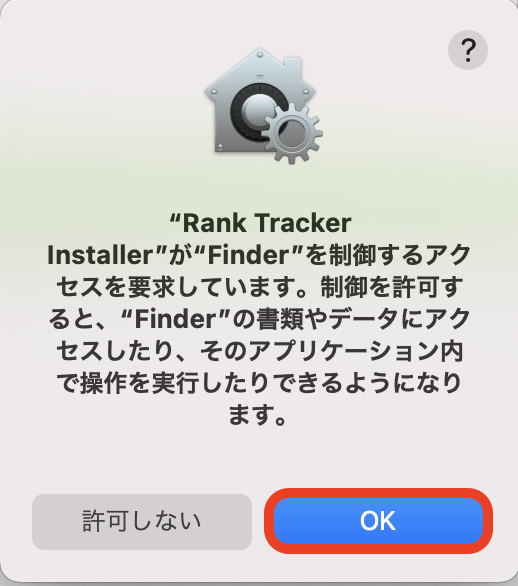
・以下の画面が出たら、インストール完了です。
(これでステップ3まで完了しました、ご苦労さまでした。)
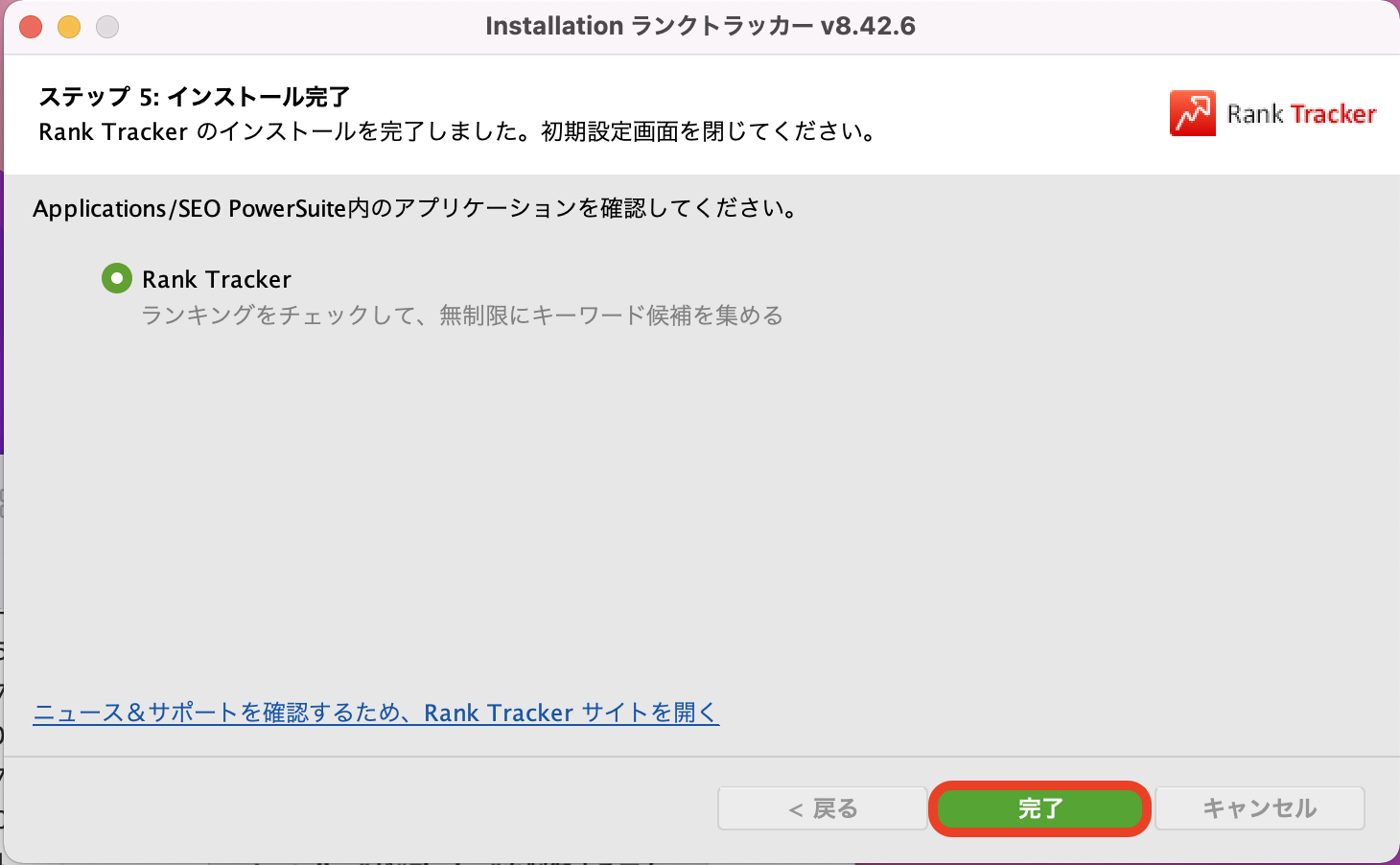
Rank Tracker 初期設定
・最初にRank Trackerを起動させると、以下の画面を表示します。画面に従って、”確認するサイトのURLを入力”に自身のURLを入力し、”完了”をクリックします。
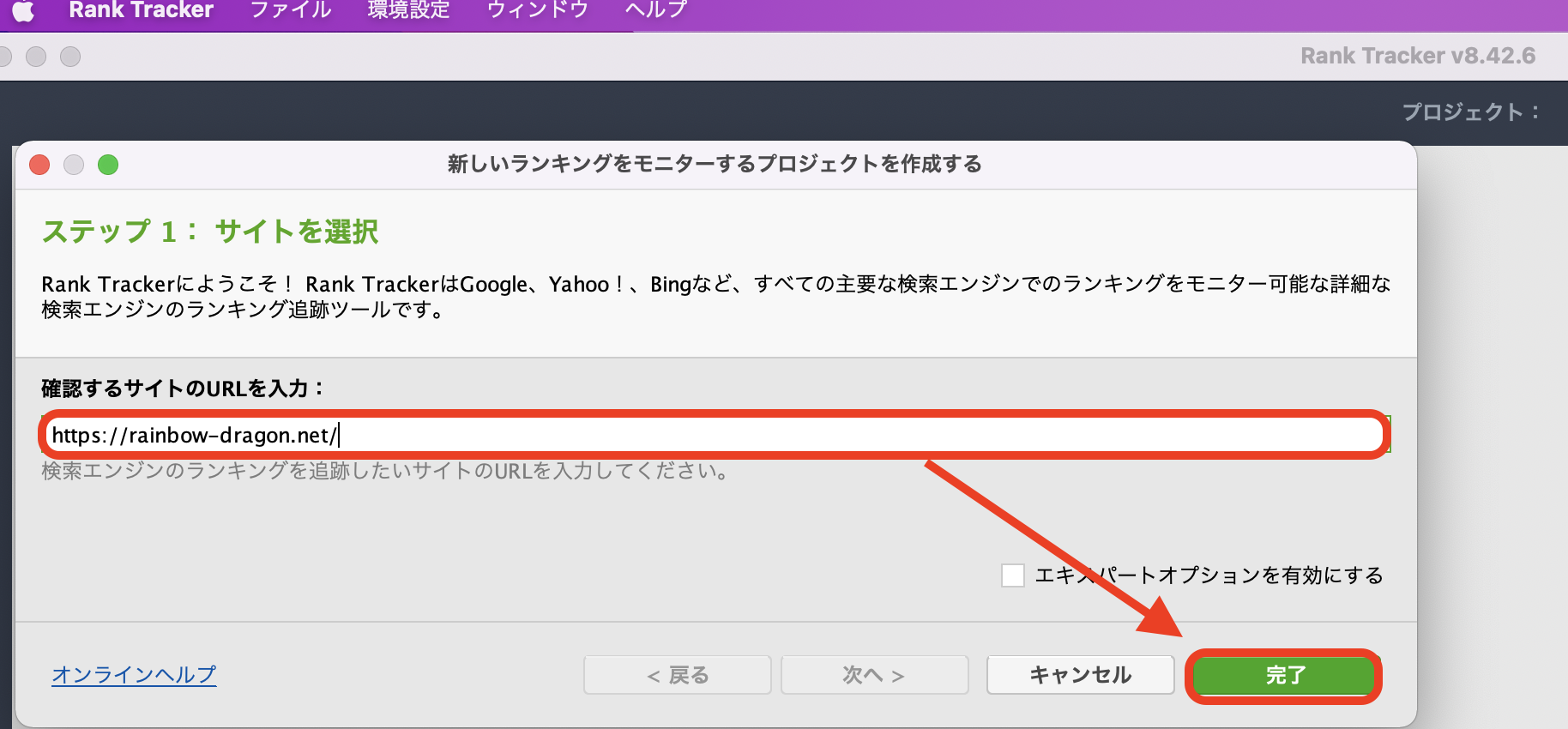
・以下のメッセージを表示するので、”OK”をクリックします。
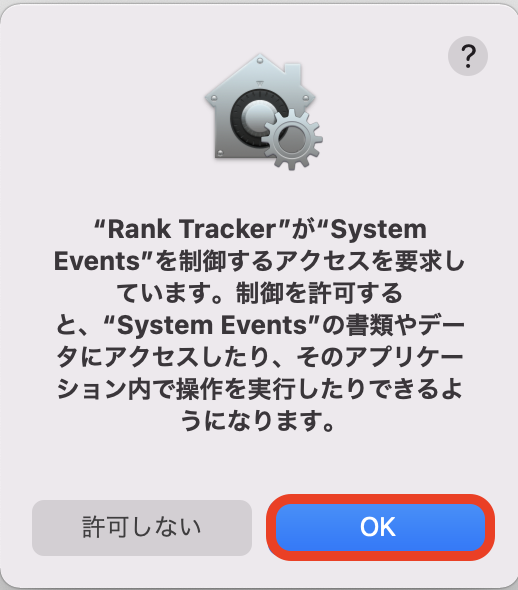
・以下の画面が表示されれば、設定完了です。これで、あなたのサイトのURLと紐付けが出来ました。
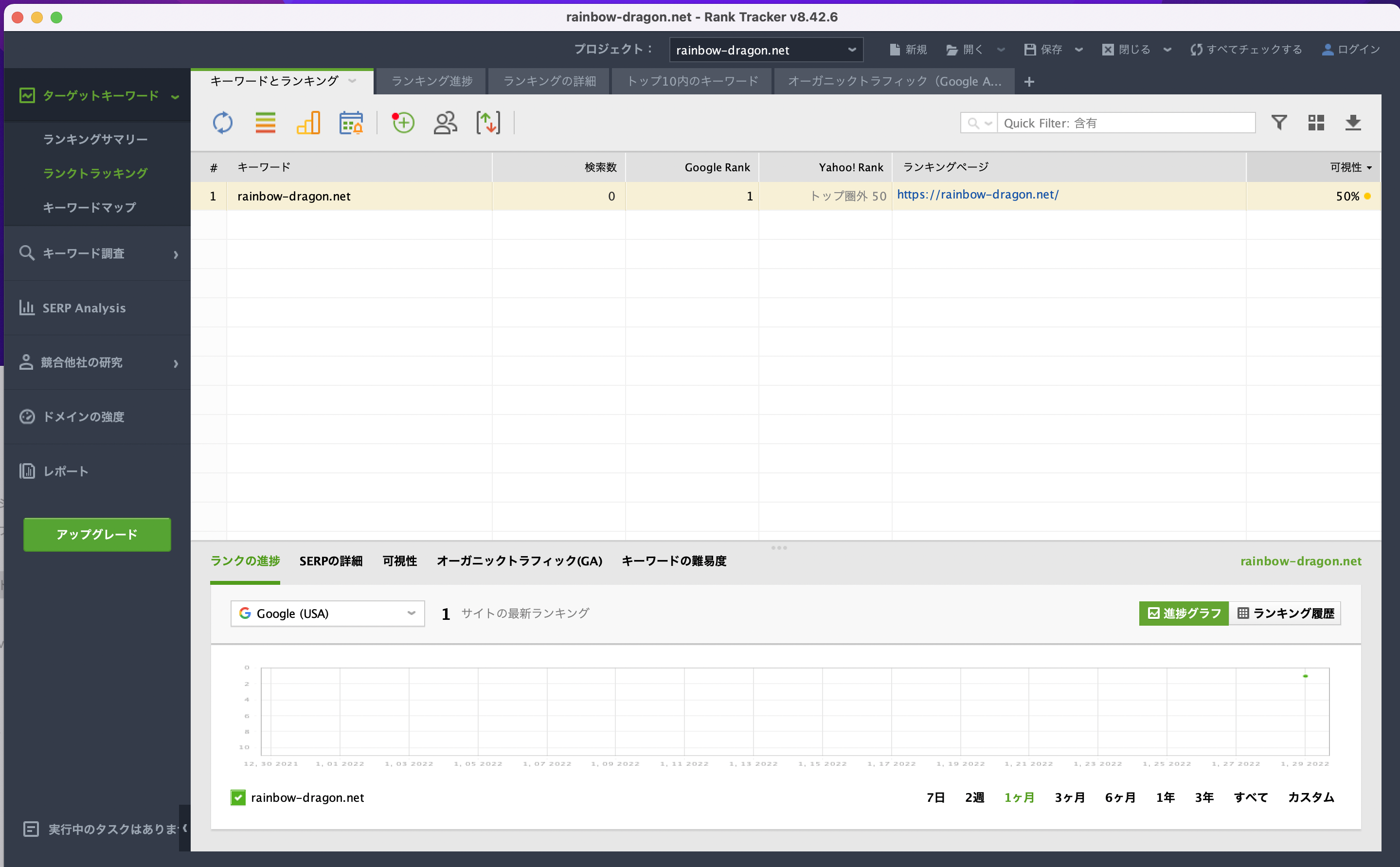
Rank Tracker(有料版)アップデート 注意点
ここまでで、Rank Tracker(無料版)のインストールが完了しました。
✔ 無料版と有料版の違い
Rank Trackerの無料版と有料版の違いは、キーワード、URLの保存ができない点です。
記事数が50記事〜100記事と多くなるとキーワードを保存できないと、検索順位の前回に対する順位差異の分析の準備でだけで時間がかかるため、無料版は現実的ではないでしょう。
お試し版として使う程度で、SEO対策をするツールとしては、致命的だと思います。
・では、Rank Tracker有料版にアップデートする上の注意点を記載します。
Rank Tracker 公式ホームページにアクセスします。仮に英語の画面でしたら、右上の言語を”JPN”に選択してください。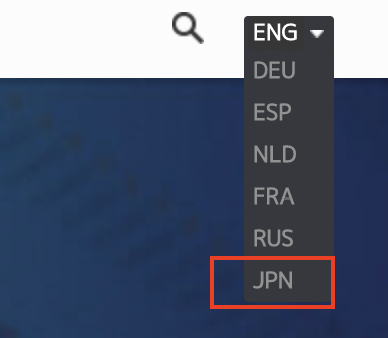
・②のRank Trackerを選択(クリック)し、①注文を選びます
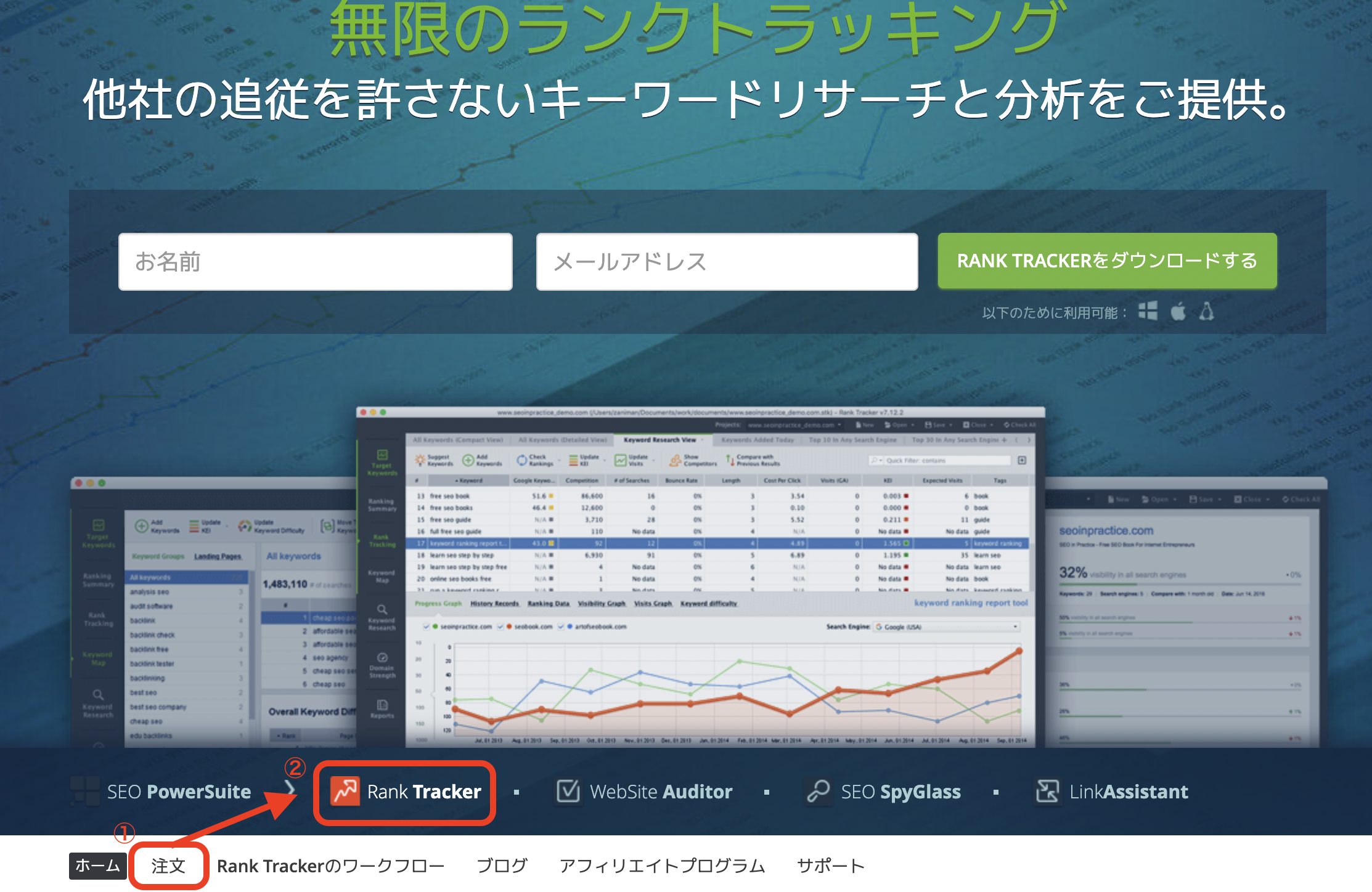 ・その前に、ダメな例を記載すると、以下の画面はRank Tracker以外の3つのツールの有料版となります。(少々高め)
・その前に、ダメな例を記載すると、以下の画面はRank Tracker以外の3つのツールの有料版となります。(少々高め)
このようにならないために、上記画面の②でRank Trackerを選ぶようにしてください。
【NGの例】
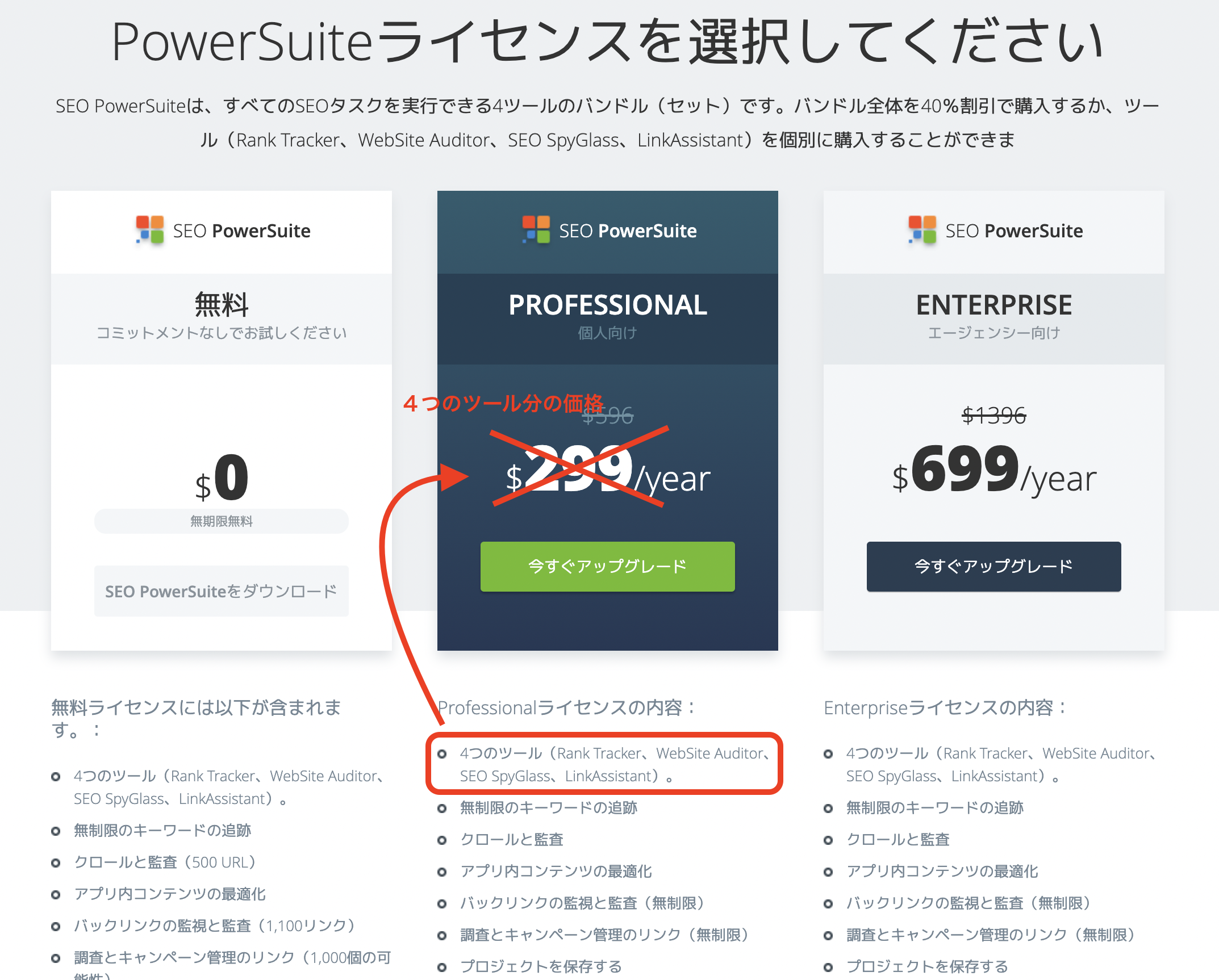
・Rank Trackerだけの場合は、130〜150ドルほどなのでご注意ください。”今すぐアップグレード”を選択します。
ライセンスとしては、プロフェッショナル版とエンタープライズ版の2種類がありますが、多くのブロガー達は、プロフェッショナル版を愛用しています。
用途としては、プロフェッショナル版で十分使えるという情報を他のブロガーさんのサイトで紹介しているので、私もプロフェッショナル版でアップグレードしています。
【OKIの例】
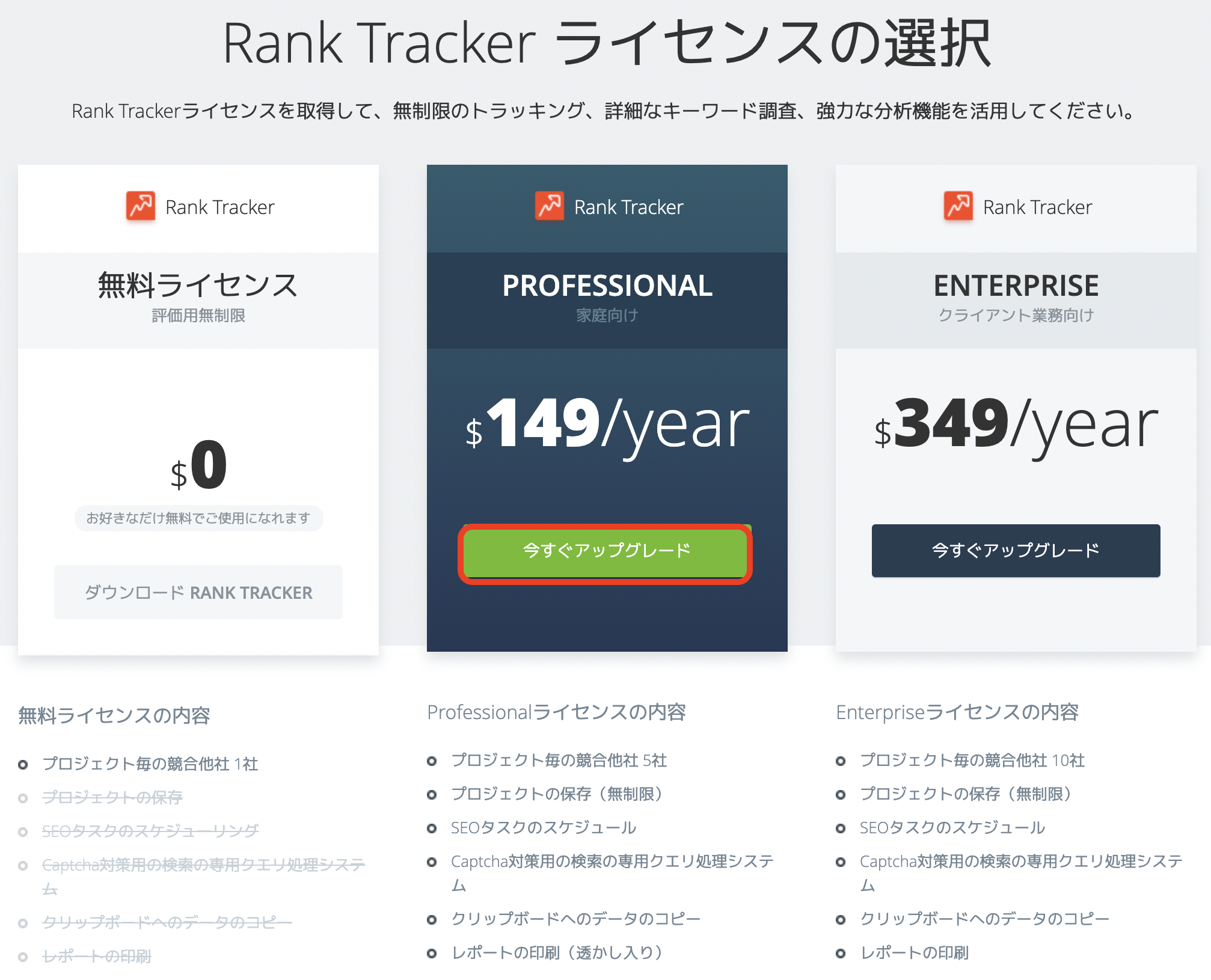
・最初に支払い情報を入力する画面が出てきます。①で日本円の通貨に変更し、②支払い額を確かめ」ましょう。③、④と支払い情報の更新をしましょう。
すべてに記入が終わったら、⑤ORDER NOWをクリックしましょう。
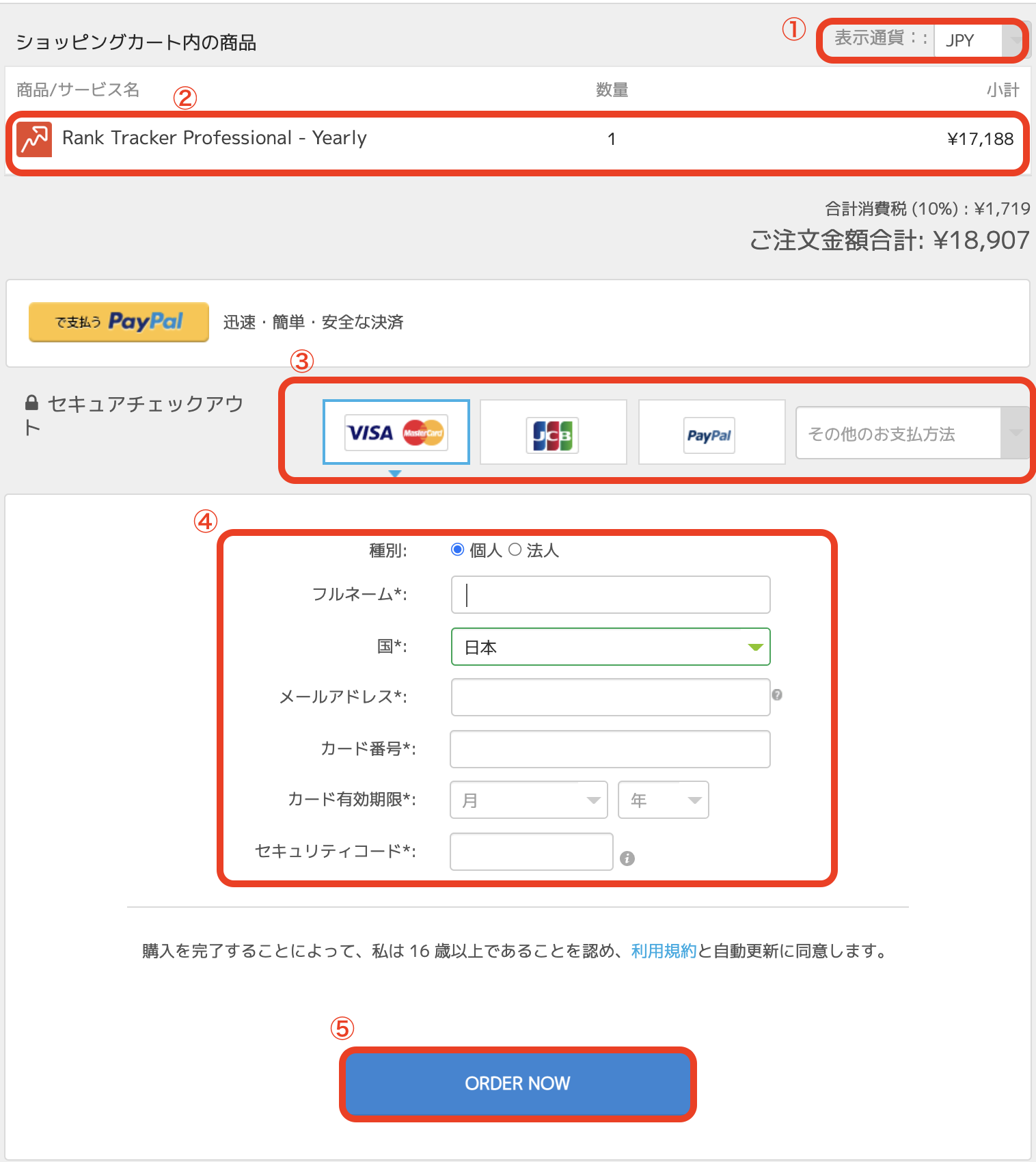
・注文を発行したら、購入の謝礼に伴い、以下のような友達紹介のお知らせが出ます。
(キャンペーンなど期間限定ものかもしれません・・・)
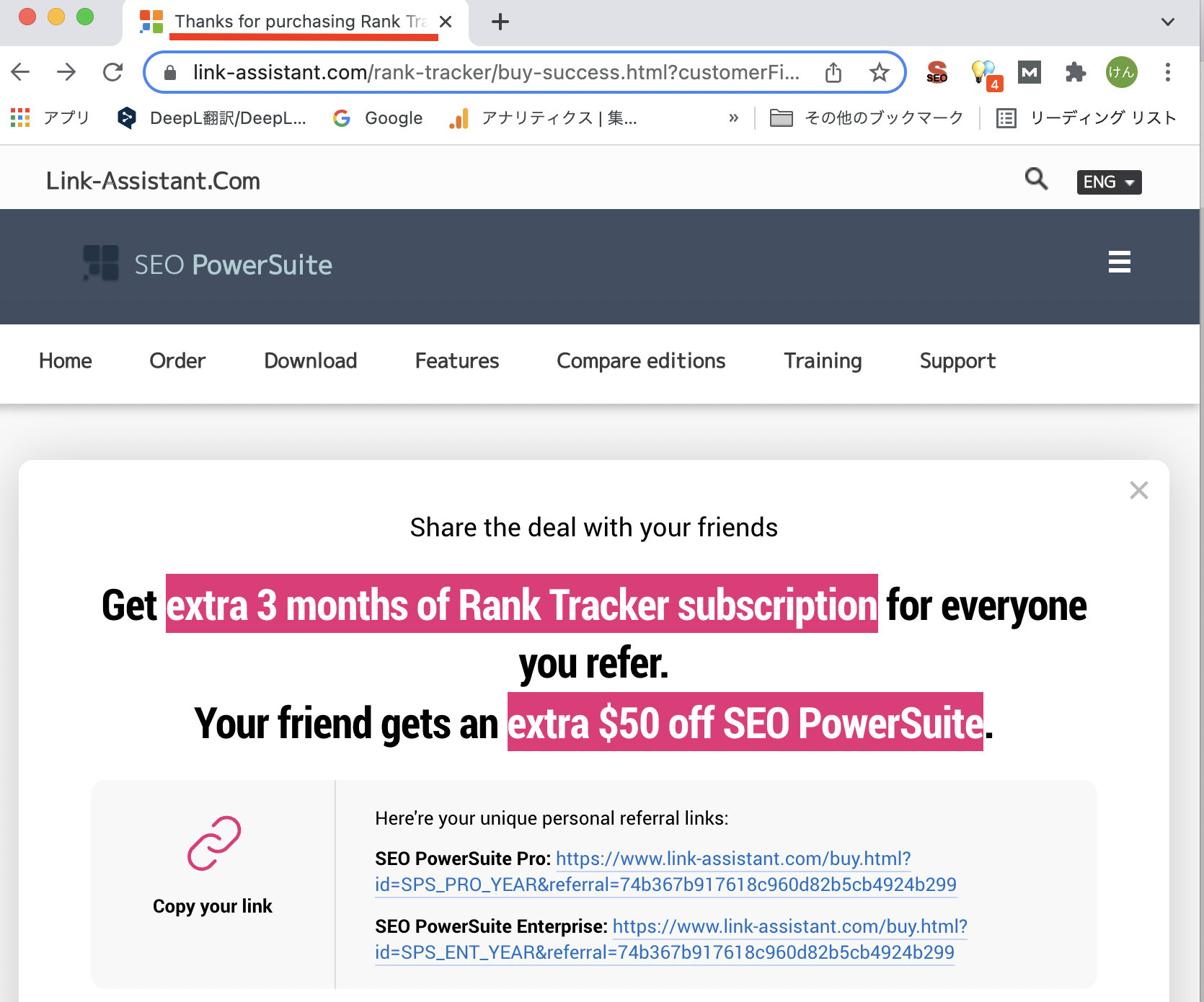
・次に、Rank Trackerプロフェッショナル版のライセンスが、メールで送られてきます。
以下、メールの内容です。
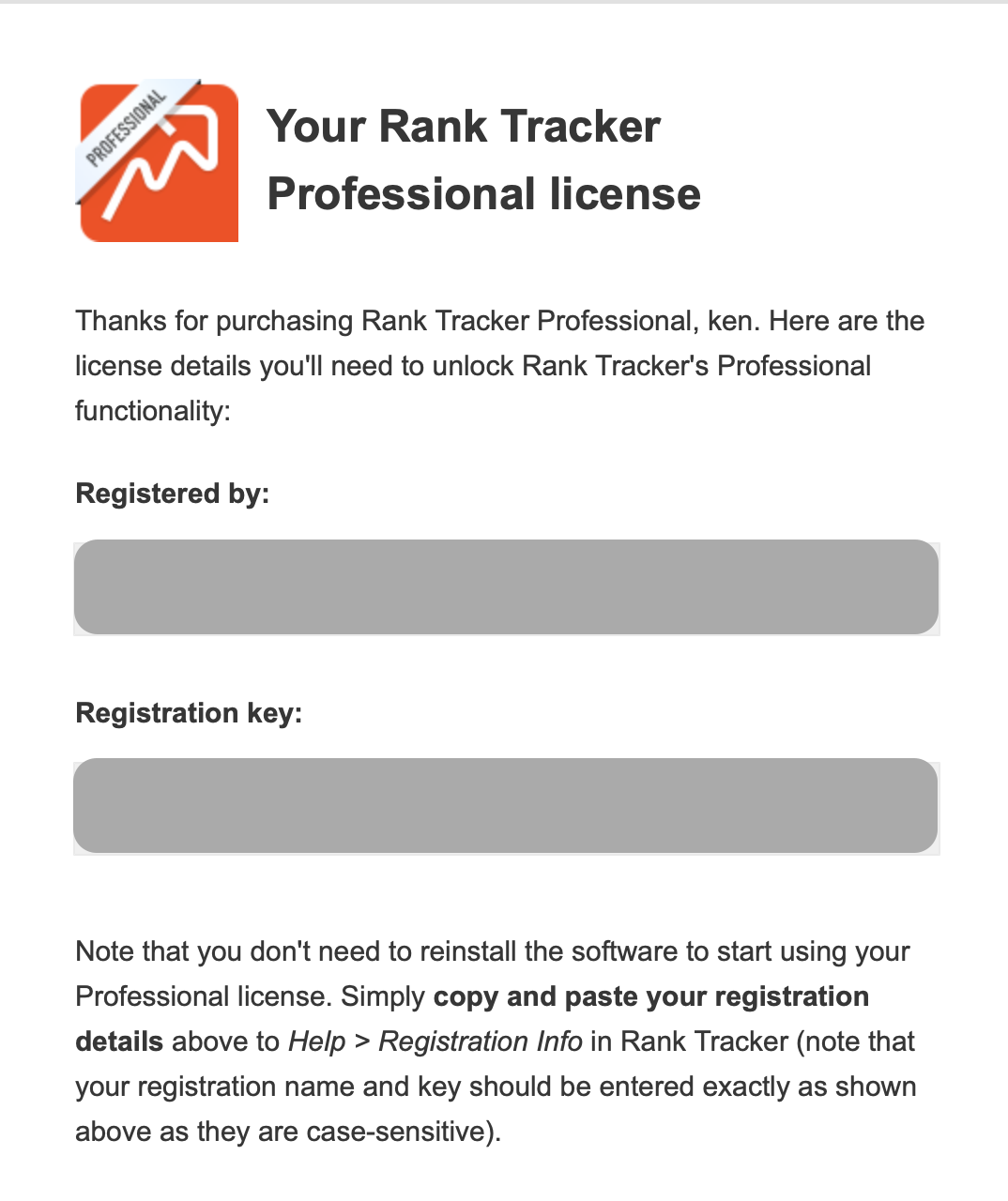
・Rank Trackerを起動し、メニューの「ヘルプ」から「情報の登録」を選択
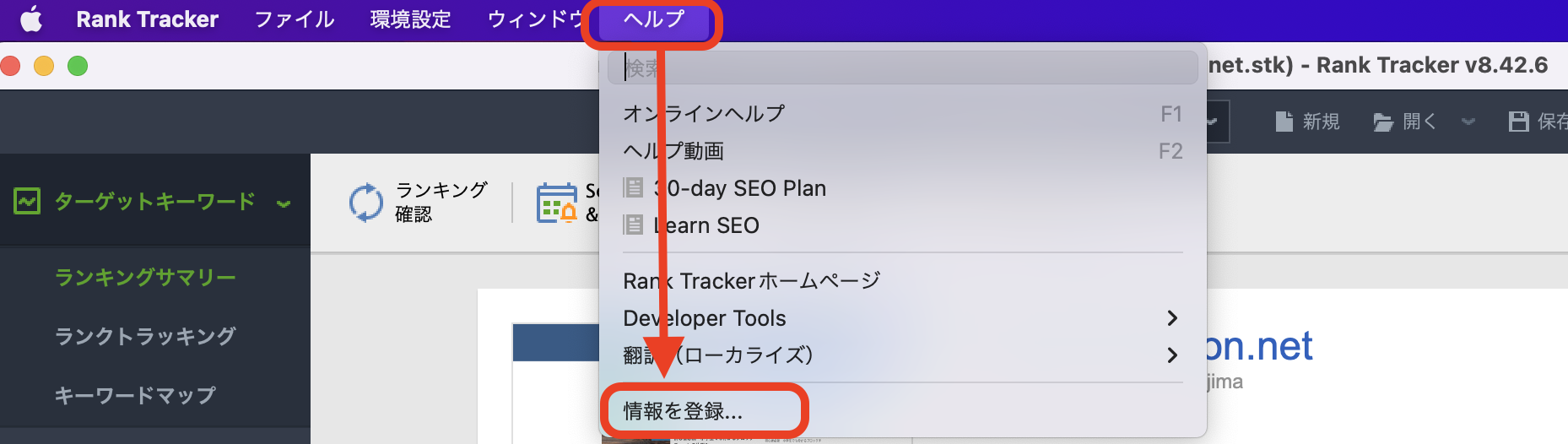
・送られてきたメール内容に従って、登録者名(Registered by)、登録キー(Ragistration key)を以下の画面に記入し、OKをクリックする。
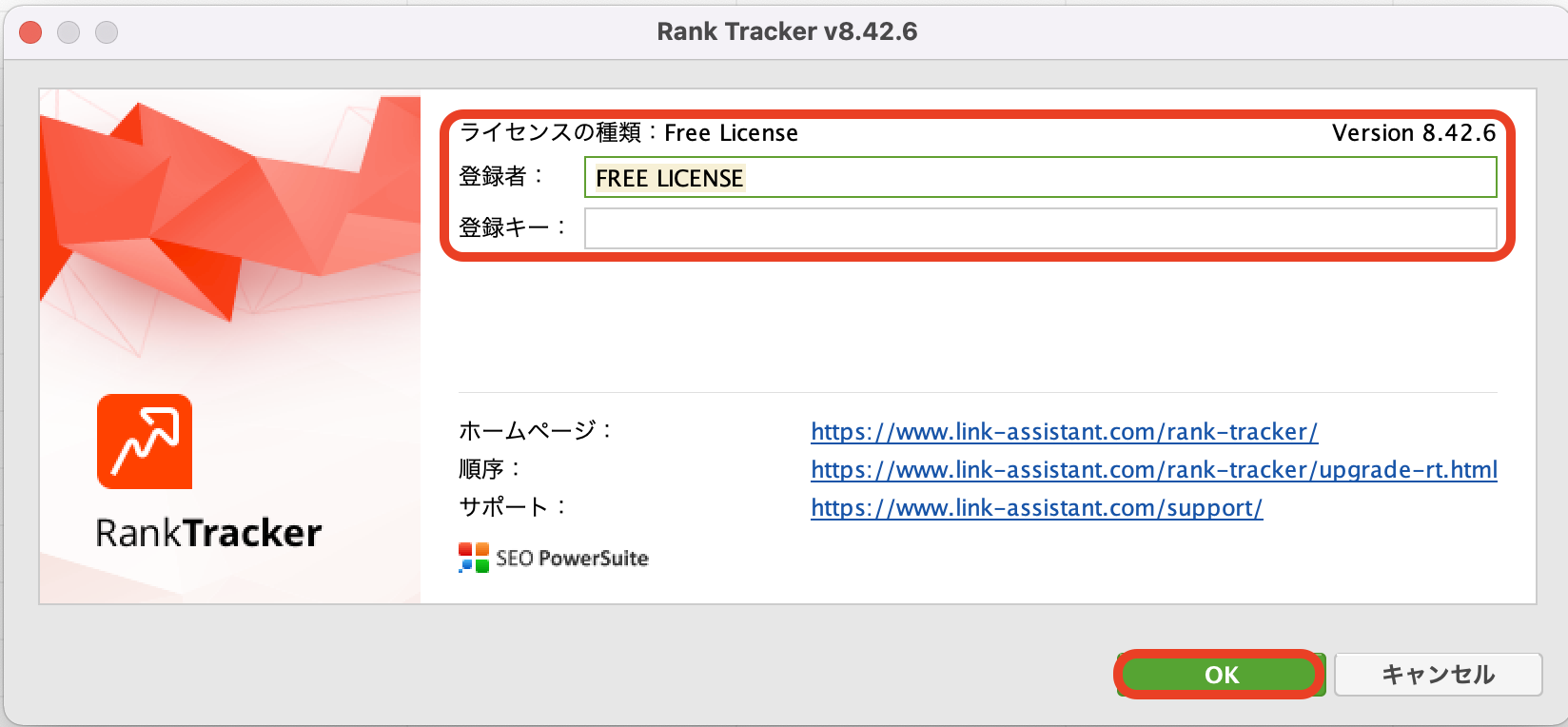
・以下のメッセージが出たらアップグレード完了です。✗印で画面を消して終了です。
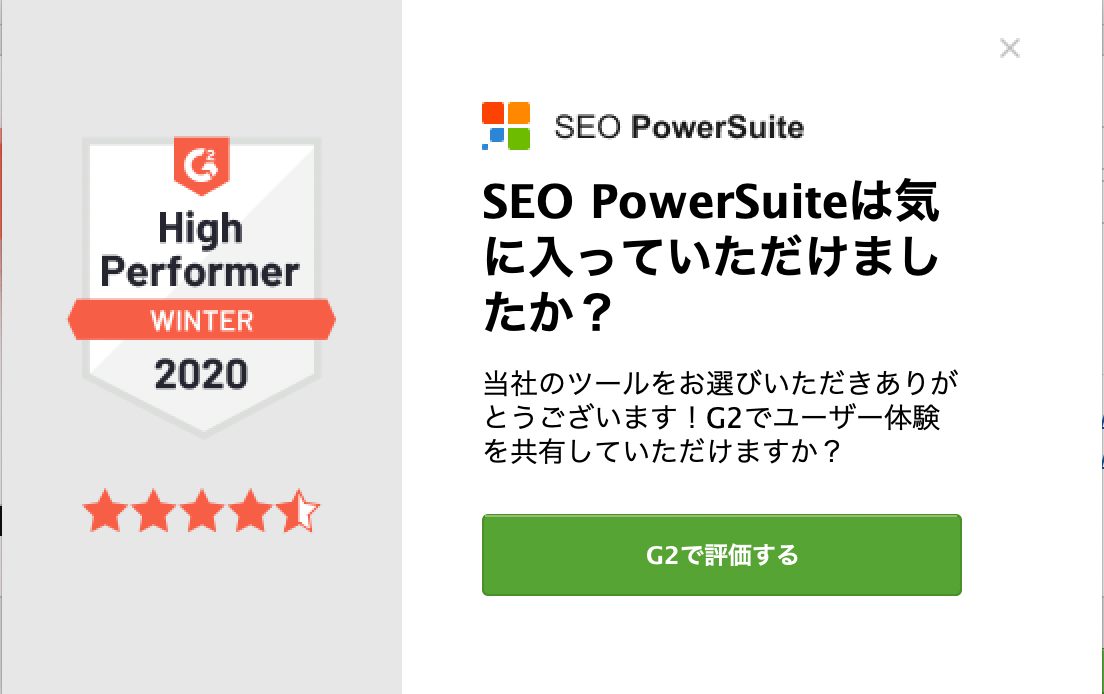
お疲れさまでした。
以上がRank Tracker導入から初期設定までのステップ1〜5までの流れです。
全行程で最大1時間35分程かかるかと思います。支払い方法の記入など、慎重な記載項目もあり、また入力の個人差もありますので、少々長めに見積もっています。
どうそ、導入時には、時間を参考に進めてください。
【RankTracker の使い方】 キーワード登録から活用までのポイント7つ
[box class=”white_box” title=”ここで分かること”]
① 新規サイト登録方法
② ワークスペースの作成
③ 検索キーワード追加
④【自己サイト】キーワードの検索順位を確認
⑤【競合サイト】キーワードの検索順位を確認
⑥ 順位チェックのスケジュール設定方法
⑦ リライトすべき記事のチェック方法
[/box]
① 新規サイト登録方法
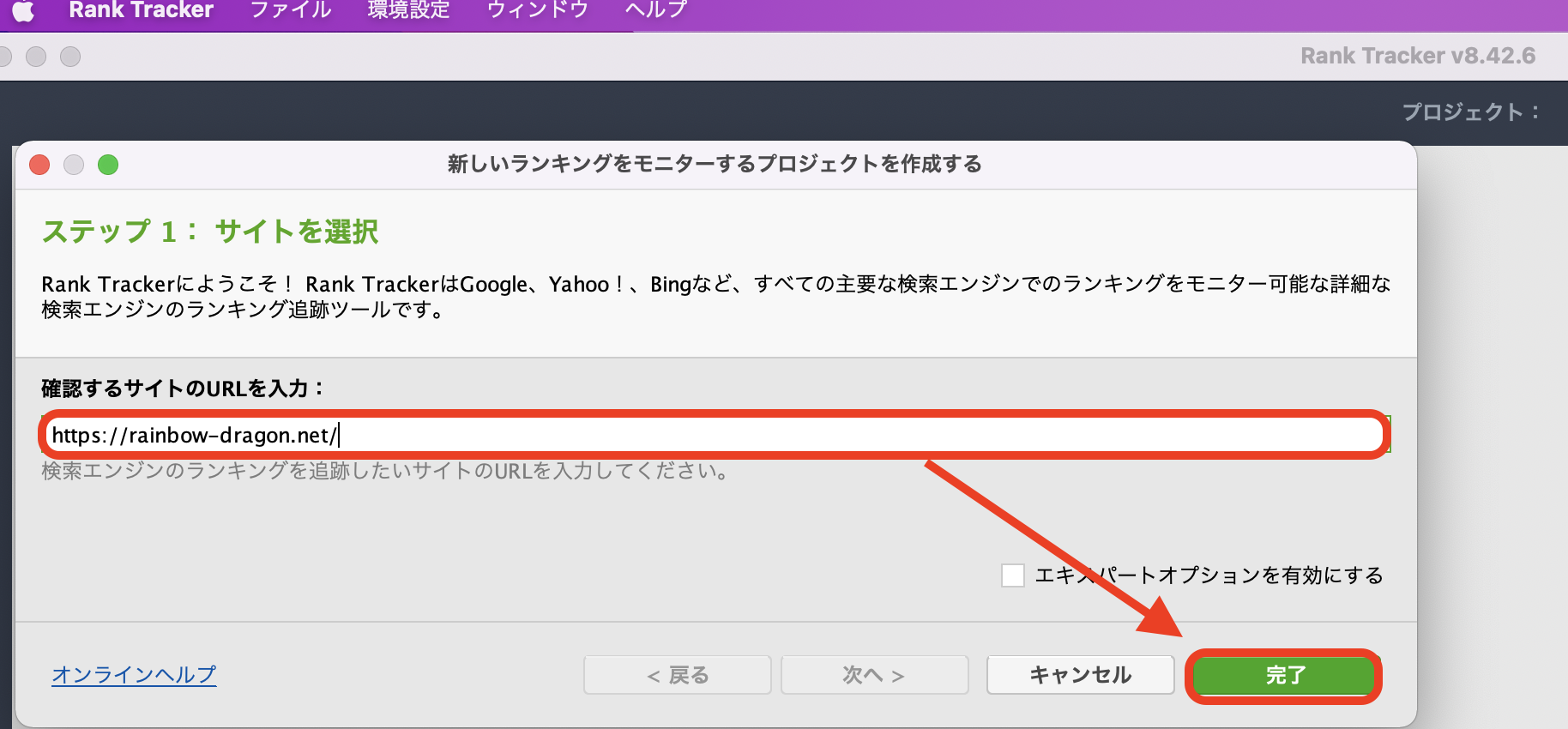
RankTrackerを起動させます。こちらの画面を表示します。”確認するサイトのURLを入力”に自身のURLを入力し、”完了”をクリックします。
・以下のメッセージを表示するので、”OK”をクリックします。
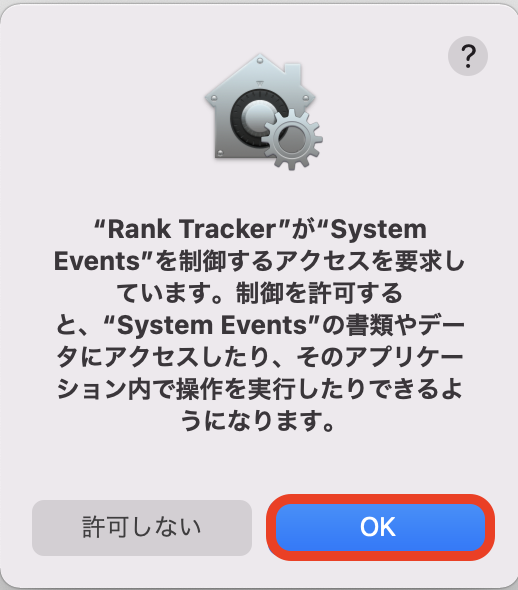
・以下の画面が表示されれば、設定完了です。これで、あなたのサイトのURLと紐付けが出来ました。
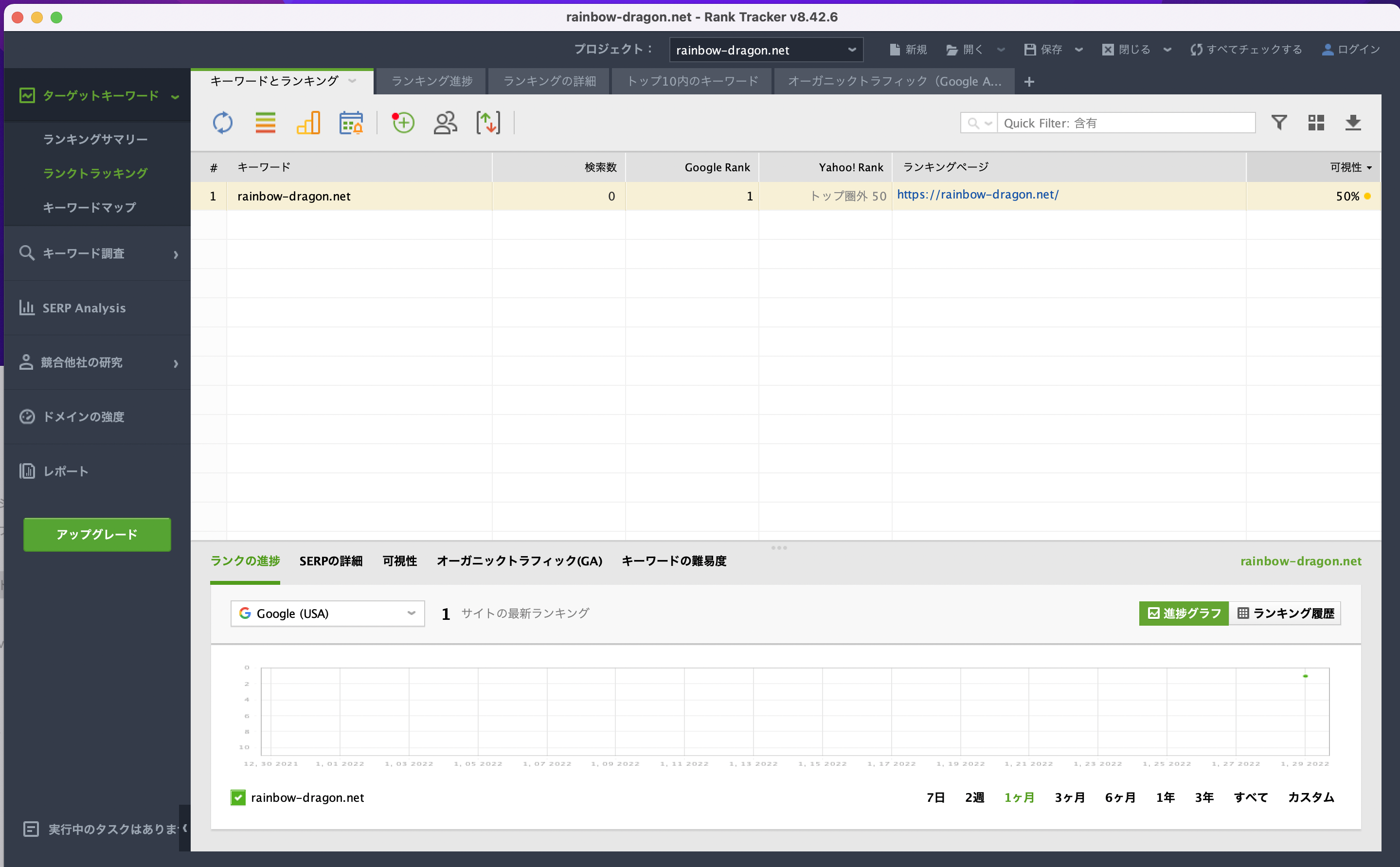
② ワークスペースの作成
RankTrackerの初期設定が完了したら、ワークスペースの作成をします。
新規でワークスペースを作成することで、SEOキーワード検索順位計測を自分の知りたい情報でカスマイズできます。
最初に用意されているワークスペース(タブ)には以下のものがあります。
[box class=”white_box” title]
・ キーワードとランキング
・ ランキング進捗
・ ランキング詳細
・ トップ10以内のキーワード
・ オーガニックトラフィック(Google Analytics)
[/box]
✔ ワークスペース作成手順
① 新規ワークスペースの作成

こちらの画面の”+”印をクリックすると、新規ワークスペースを作成できます。
② 各キーワード情報を選択します
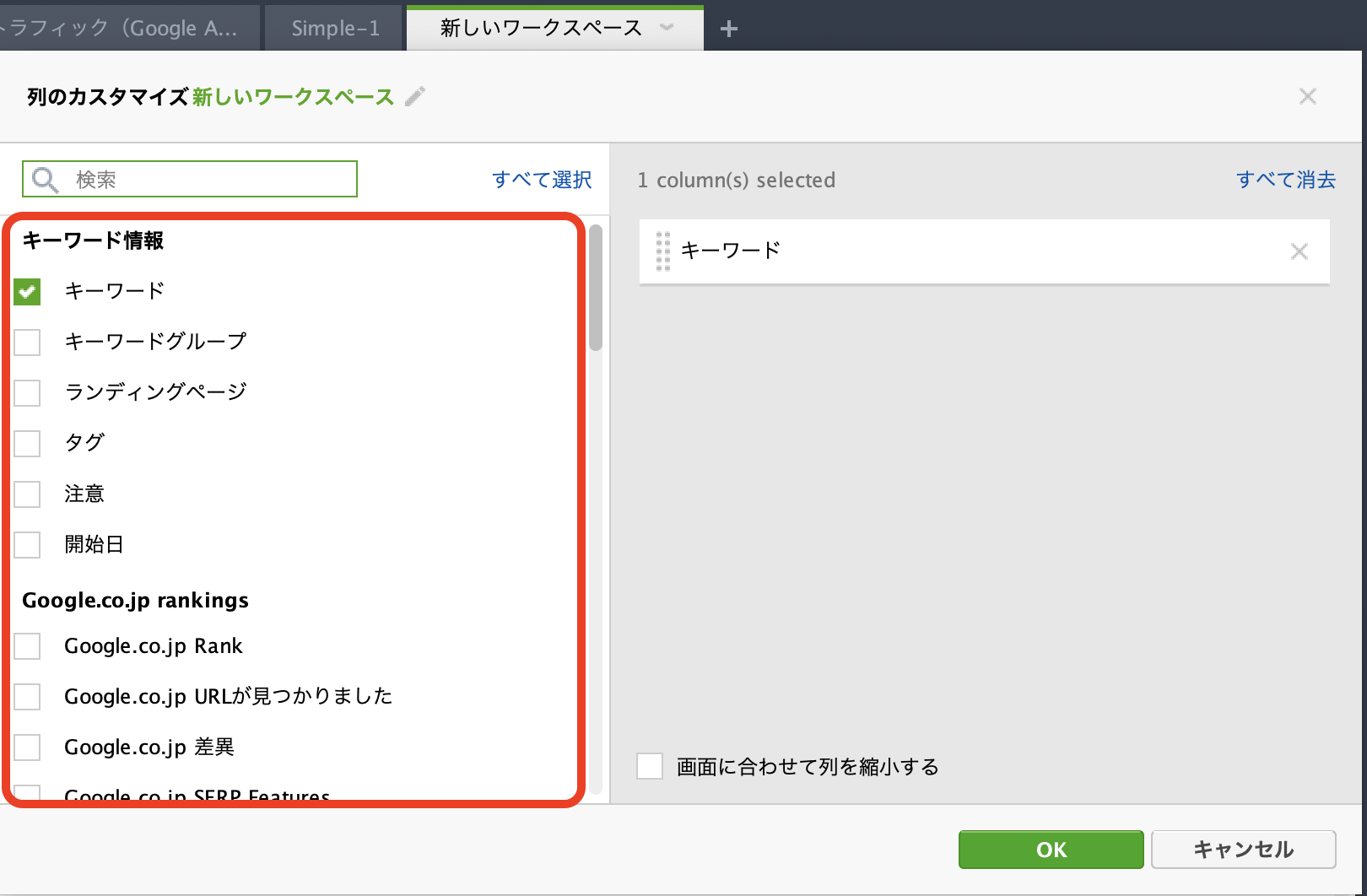
新しいワークスペースを作成する時に各キーワード情報を任意で選択できます。
好みのキーワード情報に✅を入れます。
検索順位を計測する最低限のキーワード情報を紹介しますので、活用ください。
[box class=”white_box” title=”キーワード情報を選ぶ”]
✅ キーワード (ターゲットキーワードを表示)
✅ Google.co.jp Rank (Google検索の検索順位を表示)
✅ Google.co.jp URLが見つかりました (URLを表示)
✅ Google.co.jp差異 (前日との検索順位差異を表示)
✅ Google.co.jp日付を確認 (検索日を表示)
✅ 検索数 (検索された数を表示)
✅ タグ (更新した日付を記載)
✅ 注意 (更新内容の記載用のメモ)
[/box]
出来上がりが以下のようになります。また検索順位の推移も、時系列でグラフ化され、見た目で分かりやすくなっています。
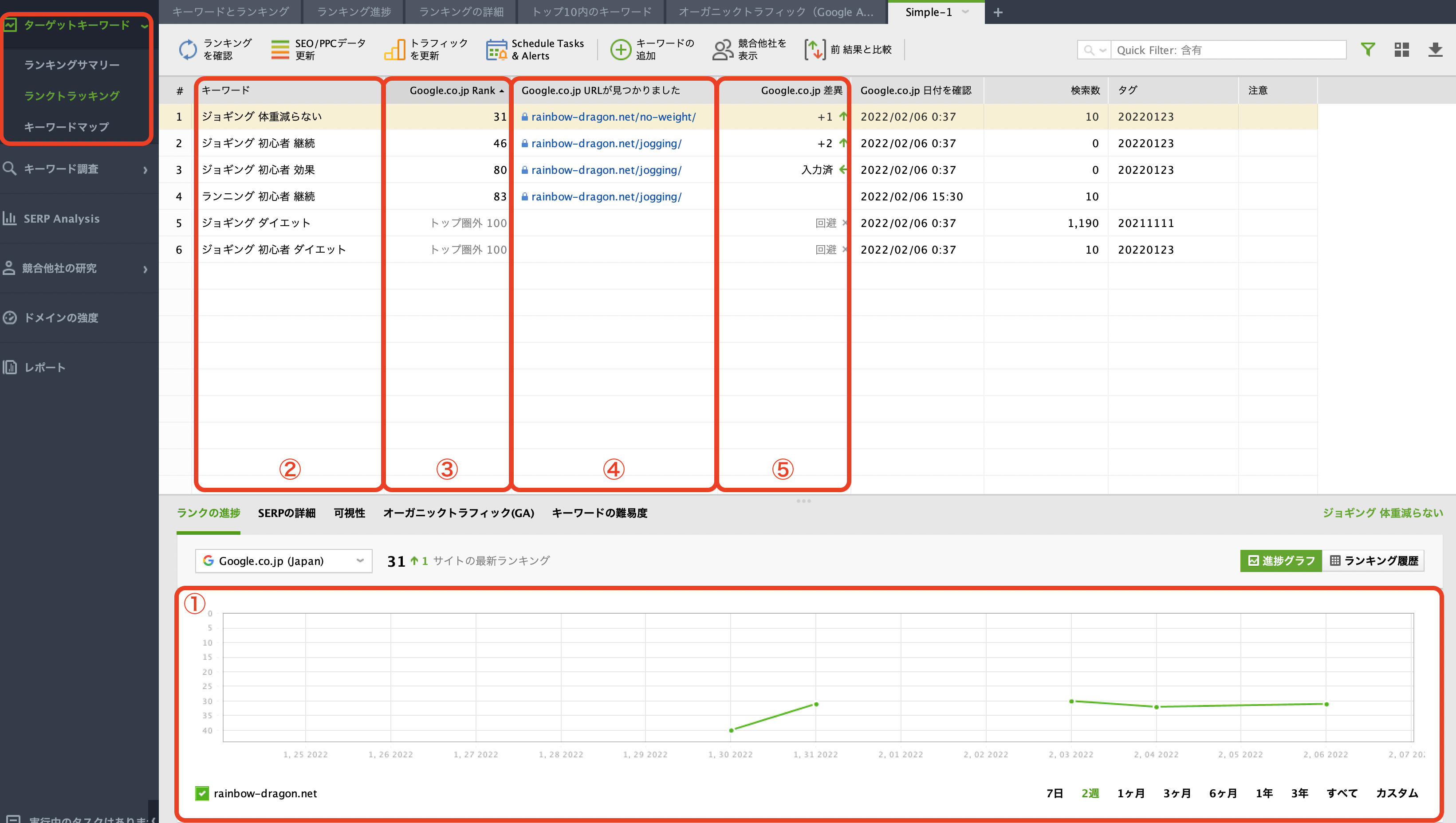
①:キーワードの検索順位がグラフで表示され、検索順位の推移がひと目で分かります。
②:キーワードが表示される。このキーワードで検索した時の自分のサイトの順位を表記します。
③:検索順位です。
④:キーワードで狙った自身のサイトURLがでます
⑤:前回の検索順位の振れ幅になりす。毎日計測の場合、前日差異となります。
③ 検索キーワード追加
① 新規検索キーワードの追加

こちらの画面から検索キーワードの追加を行います。赤枠①をクリックします。
② キーワード入力
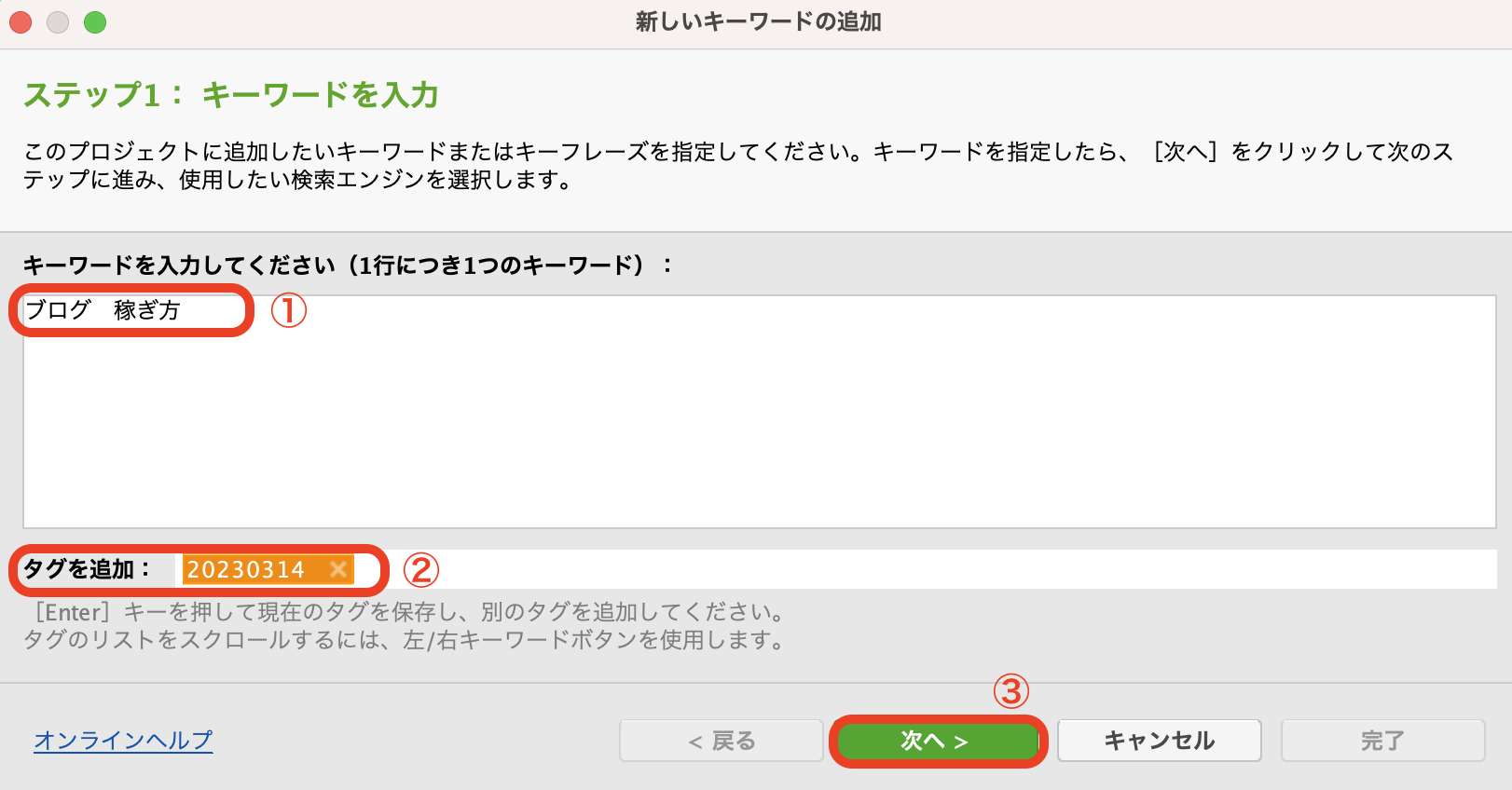
例として、「ブログ 稼ぎ方」をターゲットキーワードとして登録します。①に入力ください。
タグの追加で、キーワード登録をした日を記入します。キーワードを登録してから、検索順位に反映するまでに時間がかかるため、登録日を記載し進捗を確認します。
また、リライトの場合も、同じくリライトの実施日を記載するようにします。
最後に③”次へ”を選択します。
③ 検索エンジンを選択します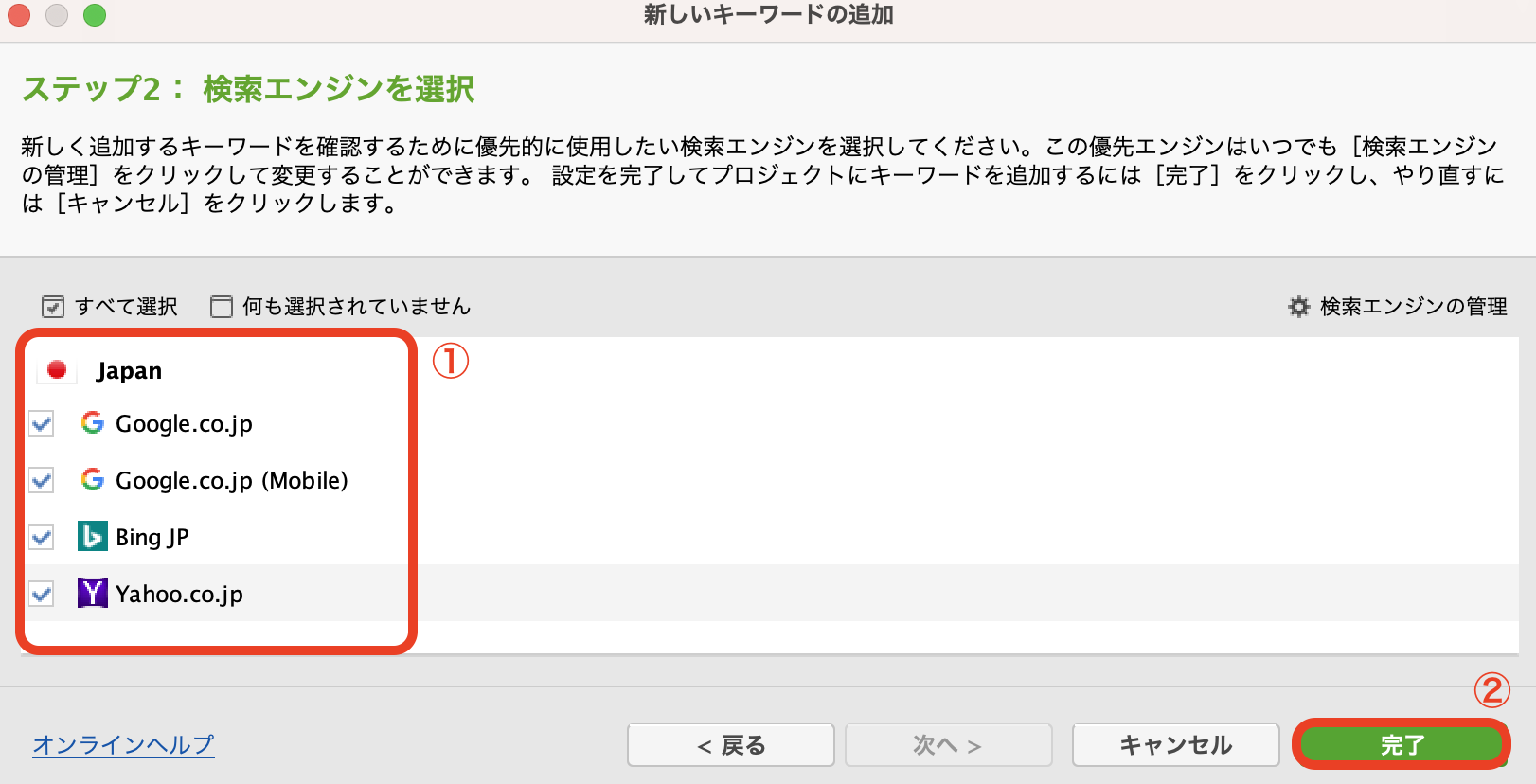
順位計測したい検索エンジンにチェックを入れて、”完了” します。
④【自己サイト】キーワードの検索順位を確認
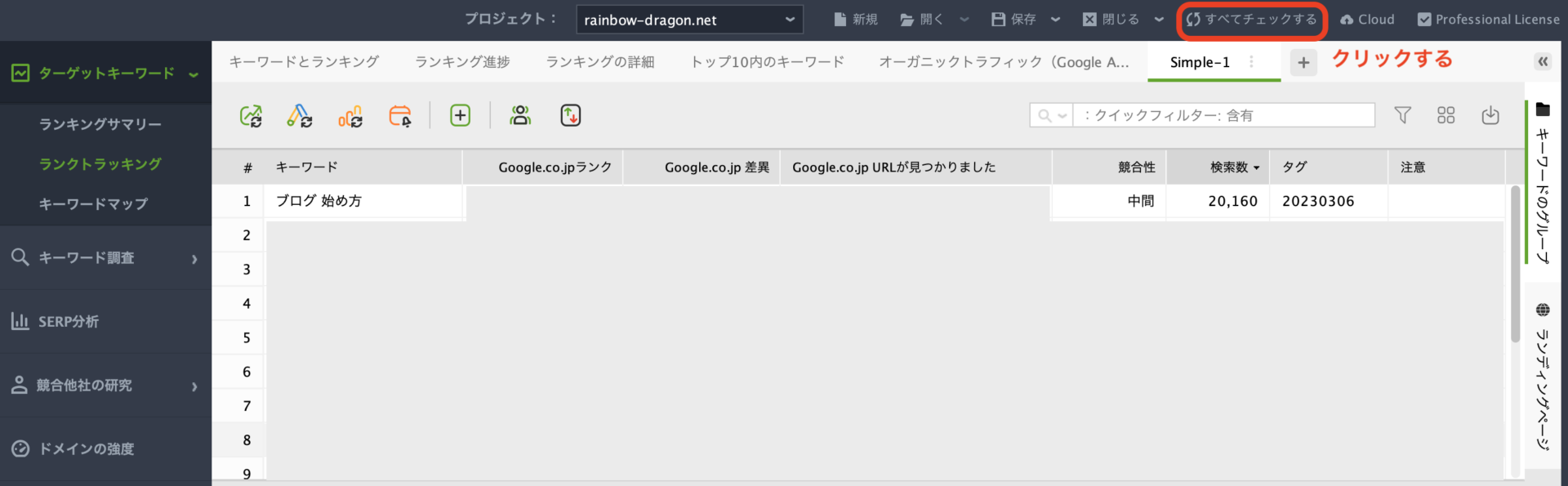
「すべてをチェックする」をクリックすると、キーワードの検索順位が始まります。チェックが完了するまでに数分かかります。
ワークスペースの”Google.co.jp Rank”に検索結果が表示されます。ランキングを検索する範囲の指定ができます。
[box class=”glay_box” title]初期値は100位になっています。つまり100位以下は検索しない設定です。検索範囲は自由に設定ができます。
[/box]
設定を変更する場合は、メニューの環境設定>ランク確認モードで設定変更できます。
~~~ランキング確認モード ダイアログを貼る~~~
基本、毎日検索順位はチェックしましょう。毎日チェックすることで、ブログ更新が習慣化します。
⑤【競合サイト】キーワードの検索順位を確認
RankTrakerでは、競合サイトのキーワード検索もできます。競合サイトを分析することで、自分の記事の足りないところが発見できます。
是非、自分の競合サイト(=目標サイト)をつくってください。それだけで、ブログスキルは爆上がりします。
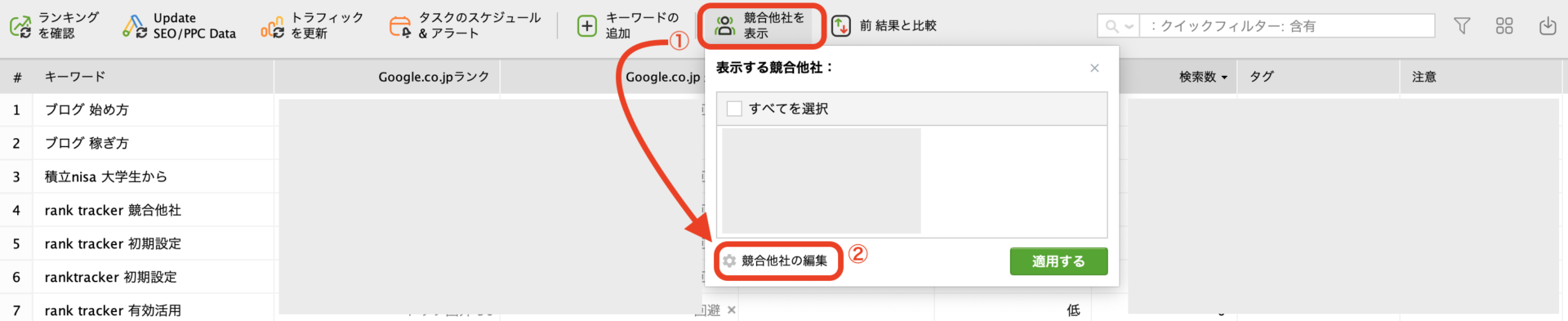
[box class=”white_box” title]① ”競合他社を表示”をクリックします。
② ”競合他社の編集”をクリックします。
①→②の順番でクリックしてください。
※上記画面の番号と連動しています。
[/box]
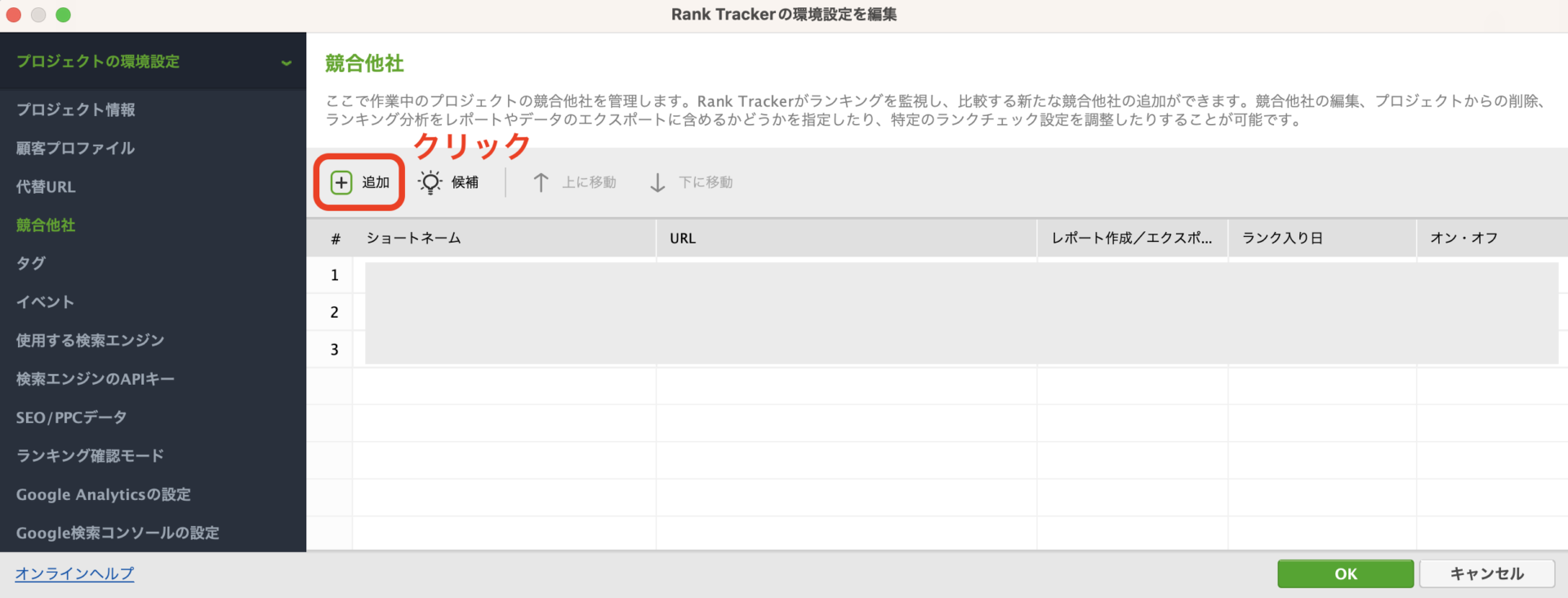
こちらの画面が表示しますので、”追加”をクリックします。
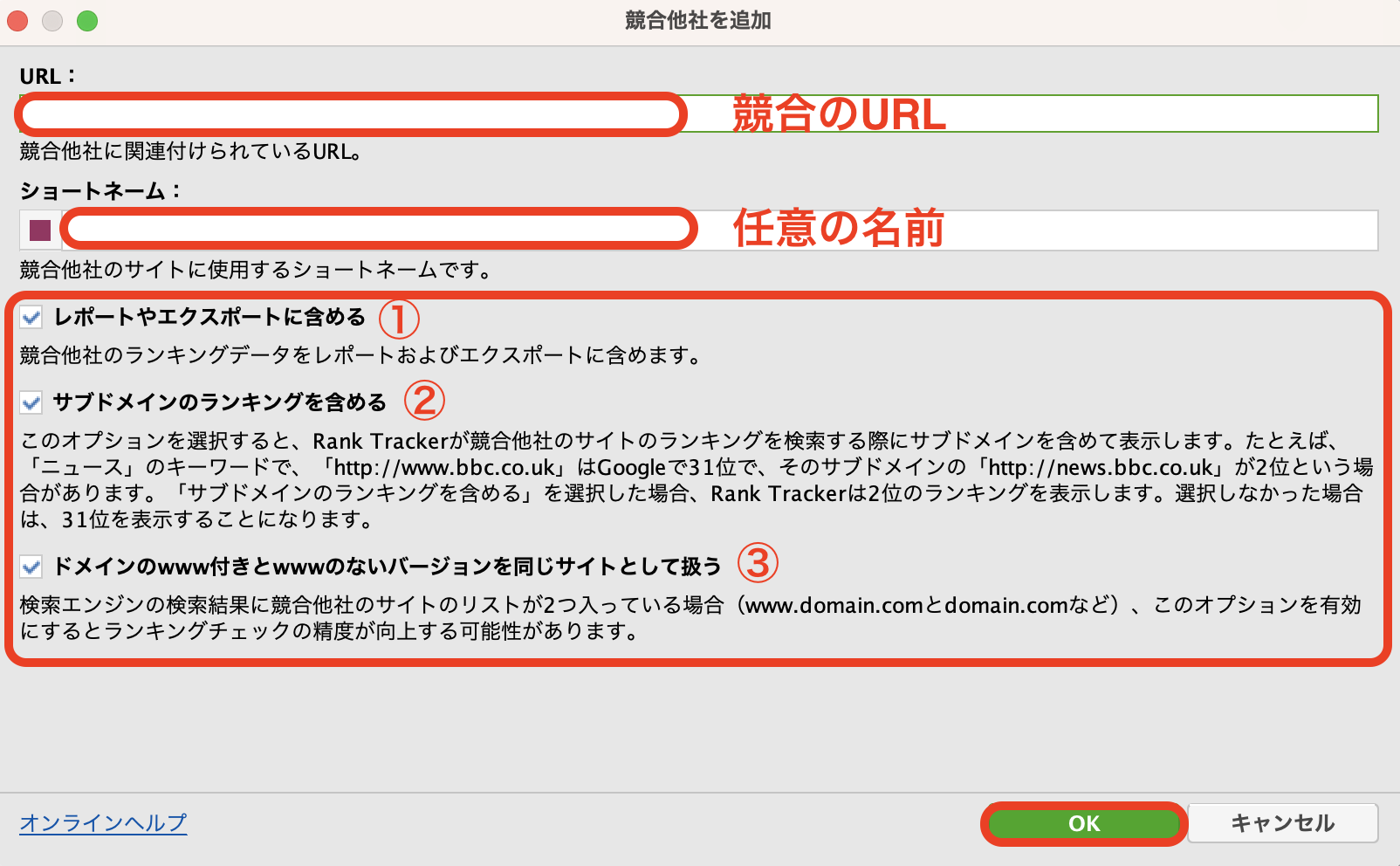
こちらの画面が表示します。
[box class=”white_box” title]URL: 競合(目標)サイトのURLを入力します。
ショートネーム:競合URLのブログ名などを入力します。
①~③の項目を読んで、チェックボックスにチェックします。特に、こだわりが無ければ、すべてチェックで問題ありません。[/box]
以上で、競合サイト登録は完了です。
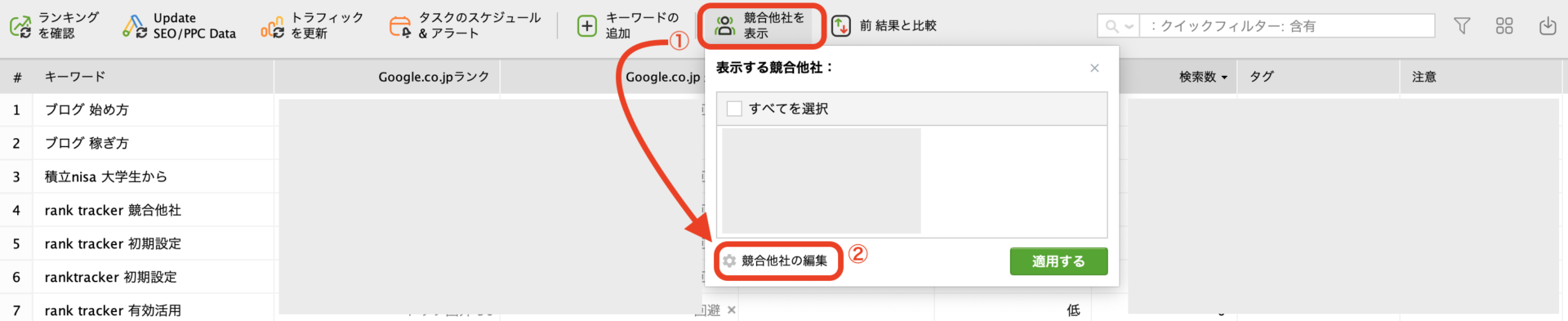
再度、”競合他社を表示”をクリックすると、先ほど追加した競合サイトが現れます。
競合サイト名のチェックボックスを選択し、”適応する”を選ぶと、自社サイトランキングの横に競合サイトの情報が出てきます。
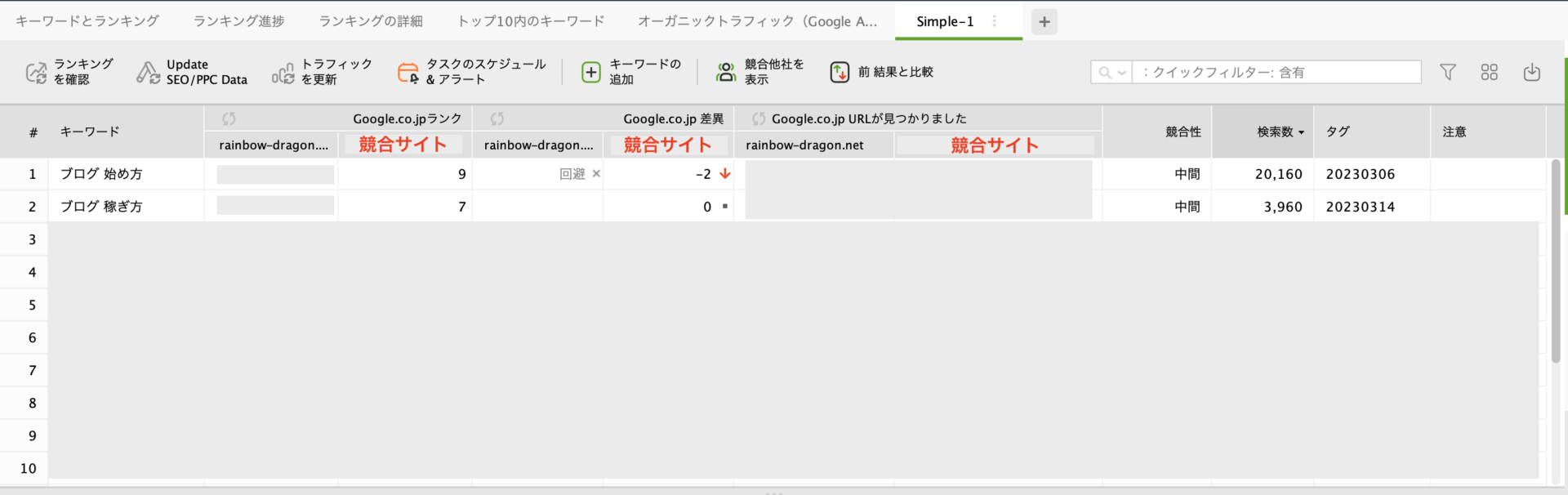
[box class=”glay_box” title]
このように競合サイトと比較することで、もっと競合サイトに近づこう!というモチベーションアップにもなり、競合サイトを参考にリライトを繰り返し、順位をアップをしていきます。
[/box]
⑥ 順位チェックのスケジュール設定方法
キーワードの検索順位チェックを決まった時間に実施できるスケジュール設定をします。
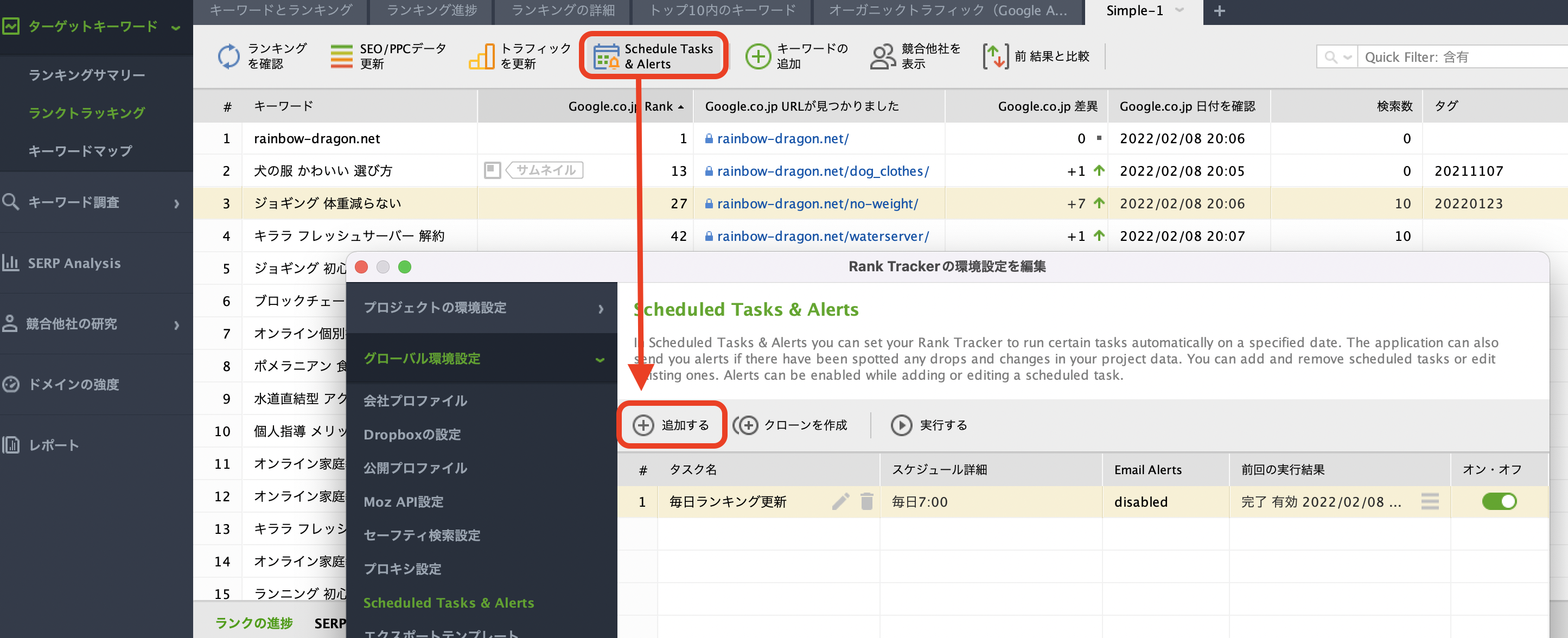
“Schedule Task & Alerts”を選択します。
”Rank Trackerの環境設定を編集”画面が表示され、”➕追加する”をクリックします。
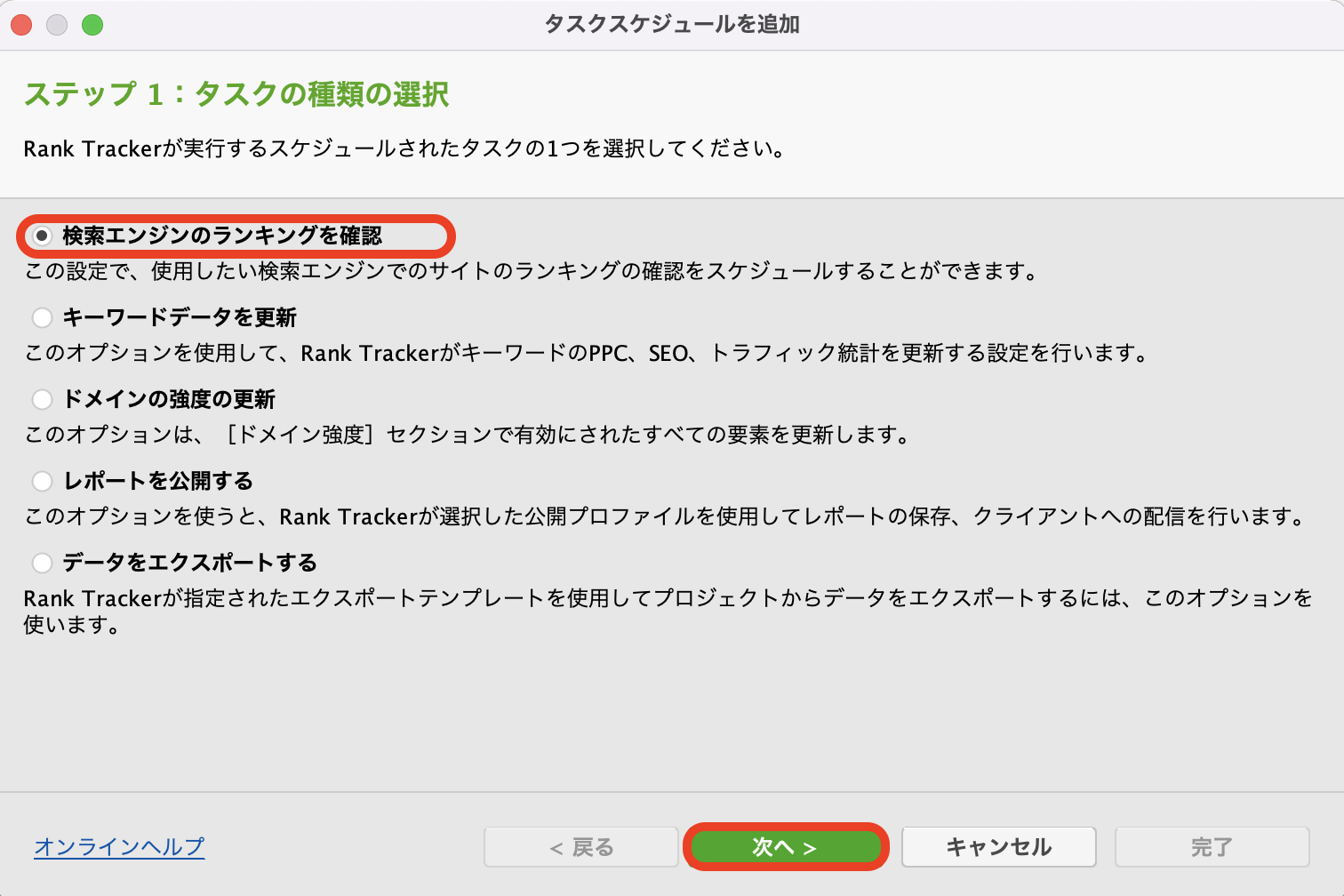
こちらの画面が表示されるので、”検索エンジンのランキングを確認”を選択します。
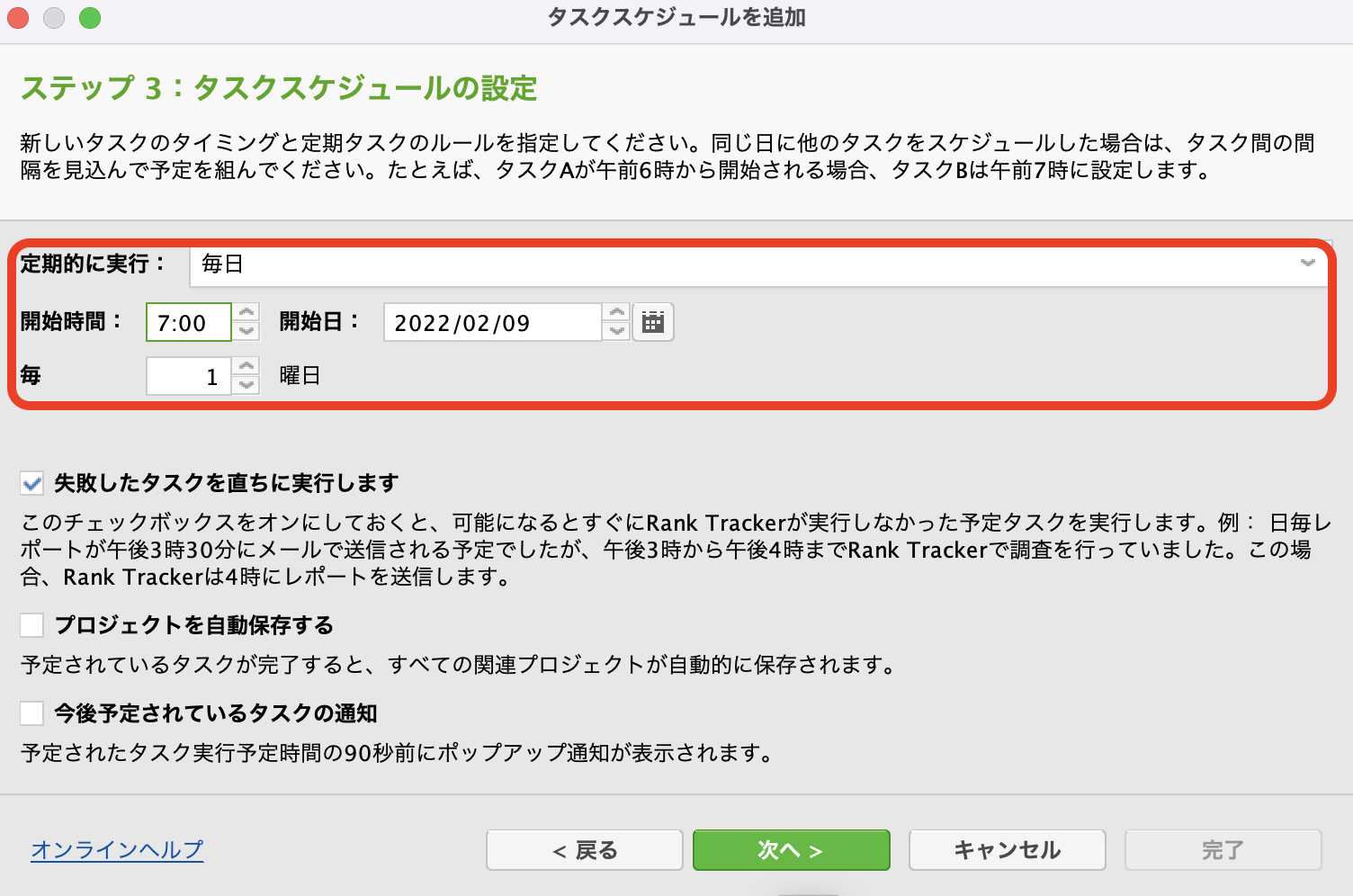
こちらで時間を設定します。
この場合、毎日、朝7時に2022年2月9日から開始する設定になります。
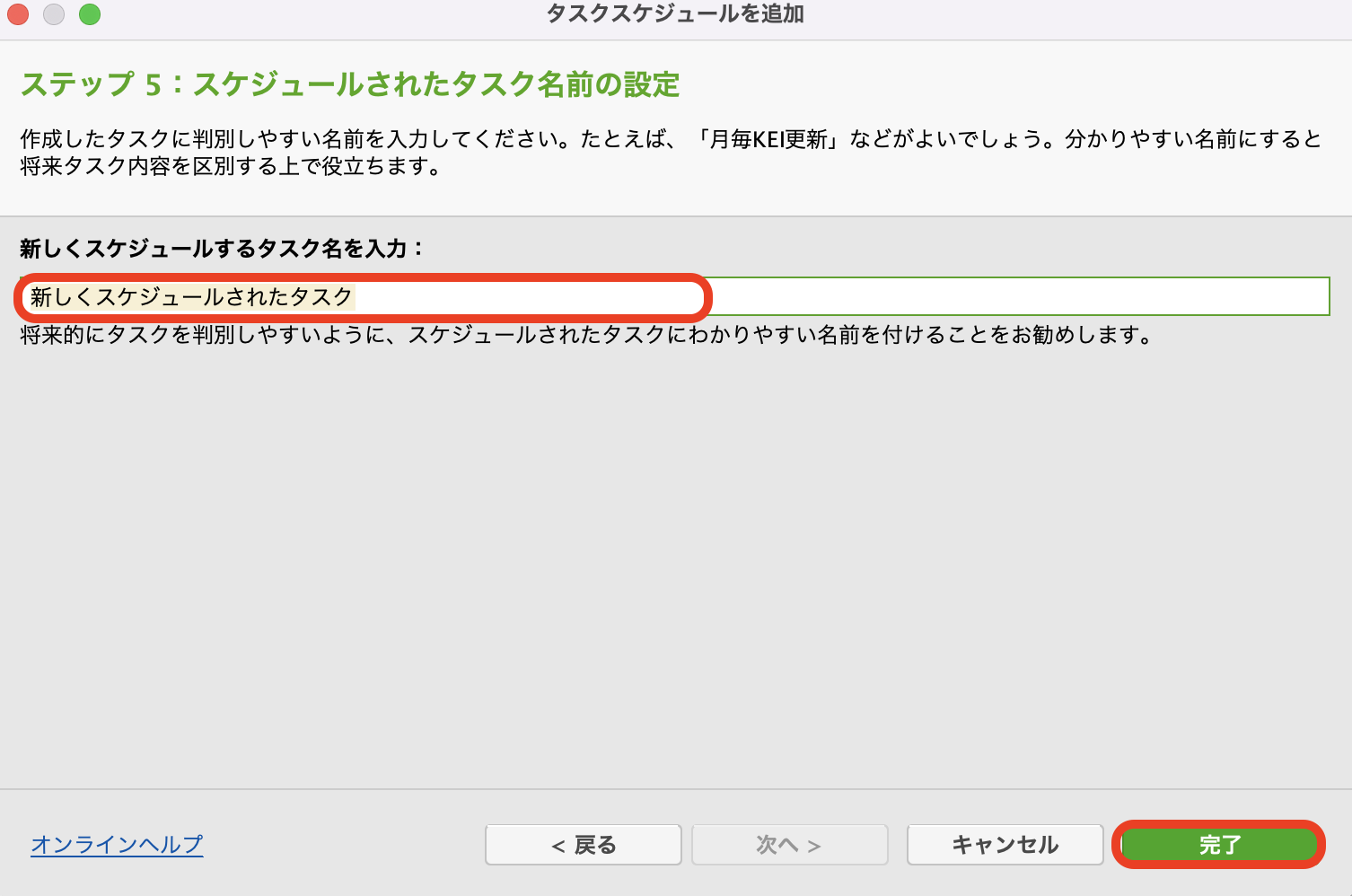
スケジュールされたタスクの名前を入力します。好きな名前で入力ください。
最後に ”完了” 選択します。
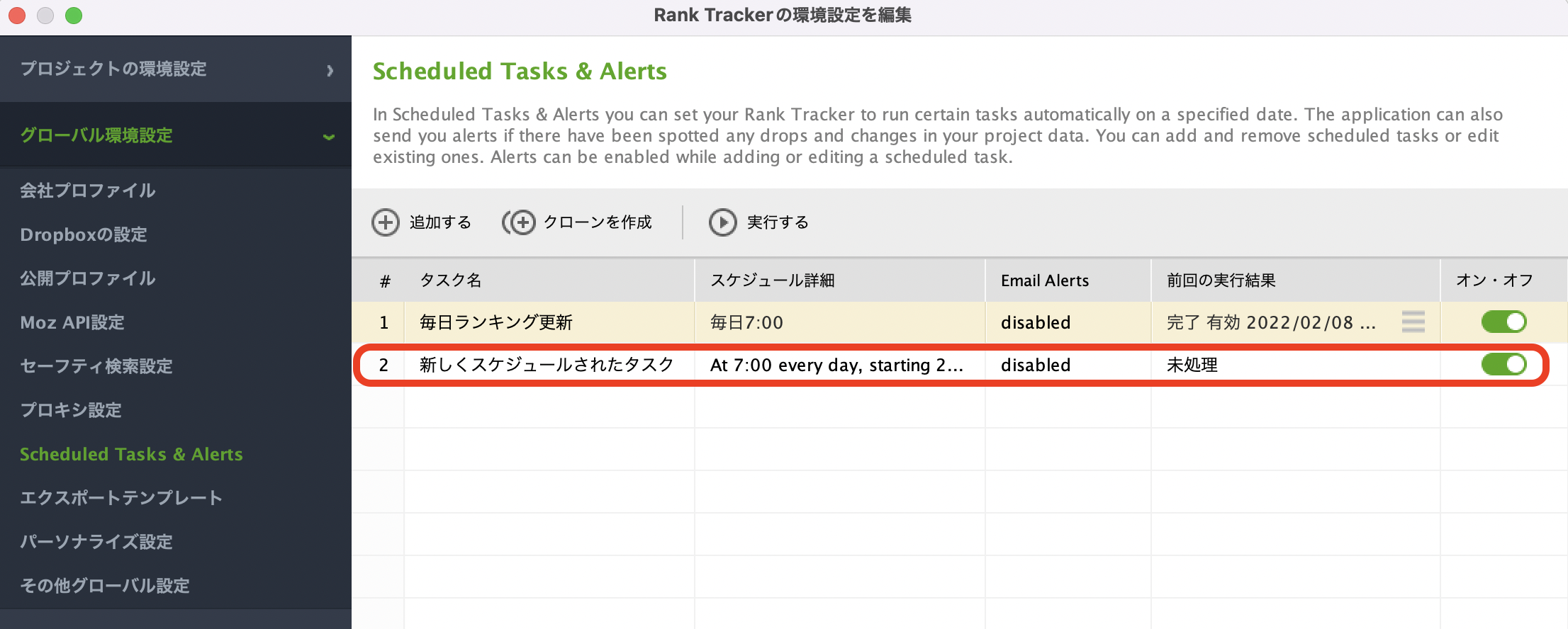
再度、メニューの ”Schedule Tasks &Alerts” を選択し、上記の画面リストに先ほどのタスク名を確認ください。
最右端の ”オン・オフ” がオンになっていることも、確認ください。
以上で、スケジュール設定が完了です。
これで、毎日登録したキーワードの検索順位を自動でチェックしてくれます。
⑦ リライトすべき記事のチェック方法
検索順位は、その記事の品質評価のランキングといえるでしょう。
RankTrakerを使ったリライトすべき記事の見つけ方を解説します。
✔ その① 現状記事の順位を把握しよう
記事を投稿して、その記事が何位なのか? 100位以下で計測できない状況かもしれませんが、まずは、スタート地点を知ることが必要です。
✔ その② 3つのグループ分けよう
スタート地点が確認できたら、3つのグループに分けましょう。
[box class=”white_box” title=”グループ分け”]
・ 1位〜20位グループ
その記事の書き方で進めましょう。ブログがまだ若いか、被リンクが少ないかなど、ドメインパワー不足からの問題です。
・ 21位〜50位グループ
記事の質をあげましょう。上位を記事を参考に自分の記事のリライトが必要です。
・ 51位以下グループ
キーワード選定〜ニーズ分析を再度見直し、そのキーワードでユーザの悩みを解決しているか確認しましょう。競合サイトも参考にしましょう。
[/box]
✔ その③ 競合サイトを参考に記事をリライトしよう
「 では競合サイトを参考にするとは、何を参考にするのでしょうか? 」
[box class=”yellow_box” title=”競合記事で参考にするポイント”]
1 記事文字数
競合サイトと自己サイトの文字数を比較してみよう。少なくとも、競合サイト程度には、文字数を増やすようにしましょう。
2 キーワード選定
競合にあって、自己サイトにはないキーワードを洗い出し、自己サイトに盛り込みましょう。関連キーワードやサジェストキーワードを見ながら、取りこぼしがないかを確認しよう。
3 目次構成
ユーザーのニーズに沿った目次構成になっているか、改めて検討してみよう。競合サイトがどんな流れで目次構成を作っているか?自己サイトの目次と並べて比較すると気づきがあると思います。
[/box]
以上が、リライトすべき記事の見つけ方とリライトの方法です。
キーワード選定を少し見直したいという方、以下のリンク先をご覧ください。
~~~キーワード選定についての関連記事~~~
まとめ RankTrackerは検索順位をあげるための必殺ツール
RankTrakerの機能と役割について、紹介をしてきました。ブログ記事の正解は、読者に読んでもらえる記事です。
そのために、読者の読んでもらえる記事なのか(評価)知ることが重要です。
その評価はGoogleの検索ランキングに表現されています。
従って、検索ランキングを追うことができないと、海で漂流していると同じことです。
自分がどこにいて、どこに向かっているのか、これを分かっていないとモチベーションもいずれなくなり、ブログを継続できません。
皆さんがブログで結果を出すためにも、是非、RankTrakerの活用ください。
以下のリンク先からRankTrackerの申請ができます。
[btn class=”big rich_green”]RankTrackert 公式ページへ[/btn]
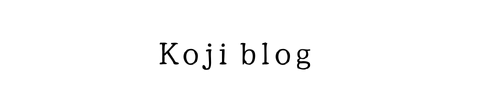






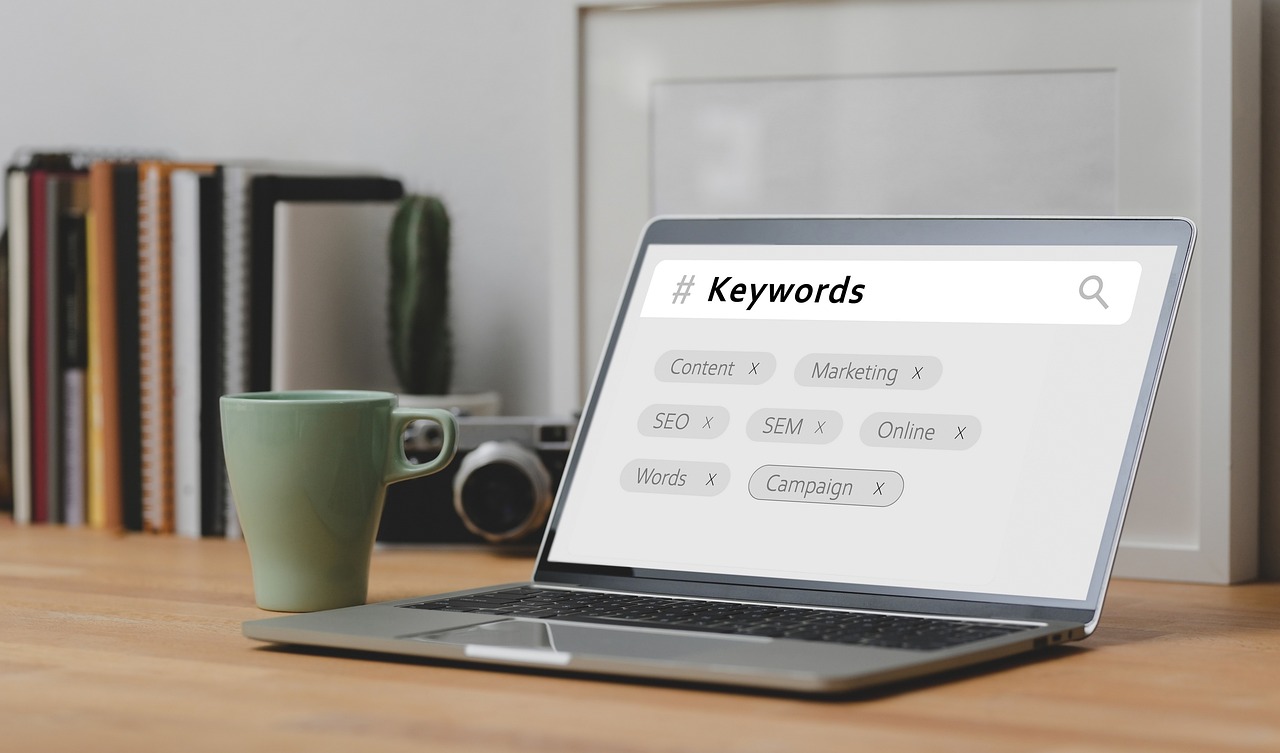
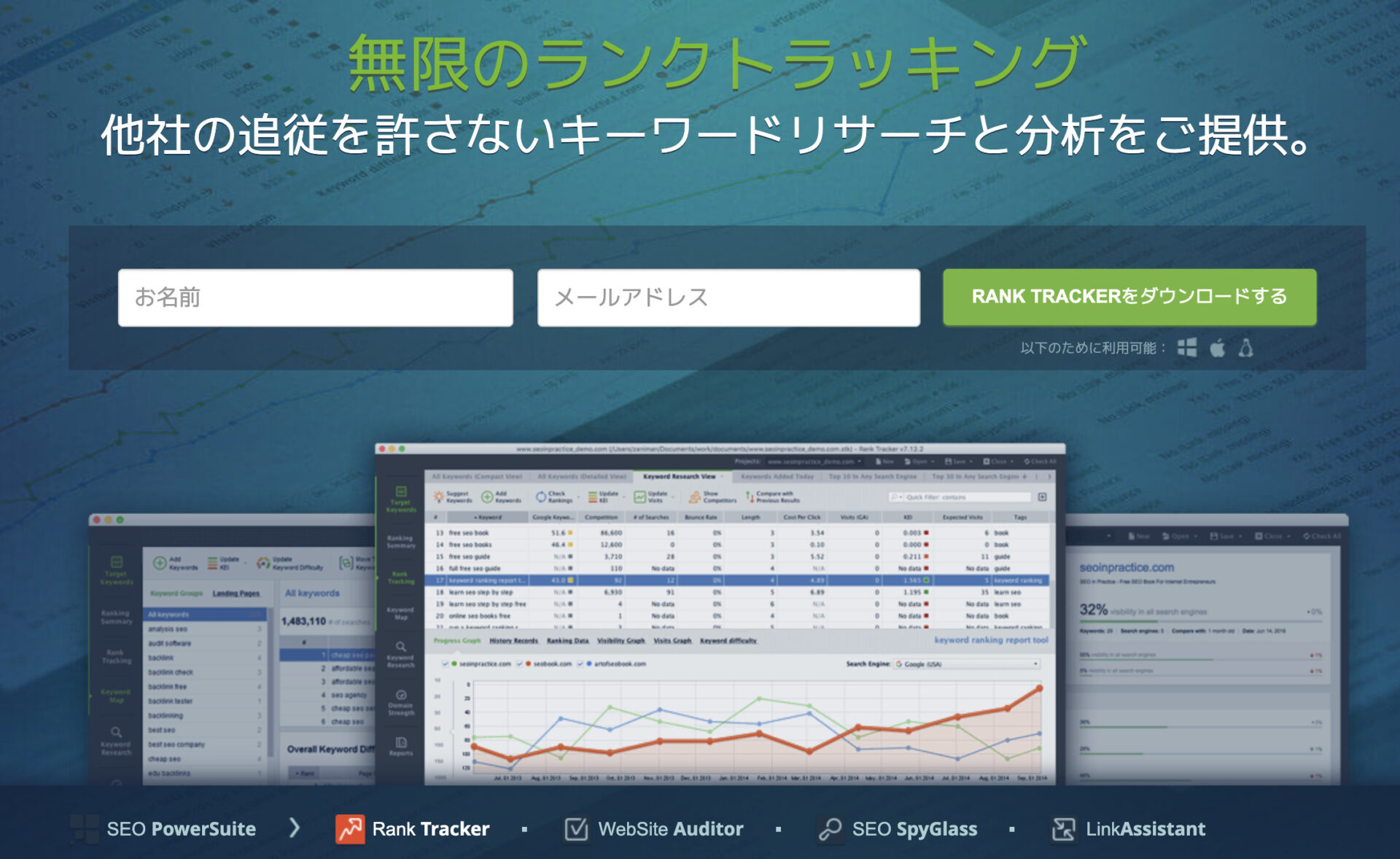
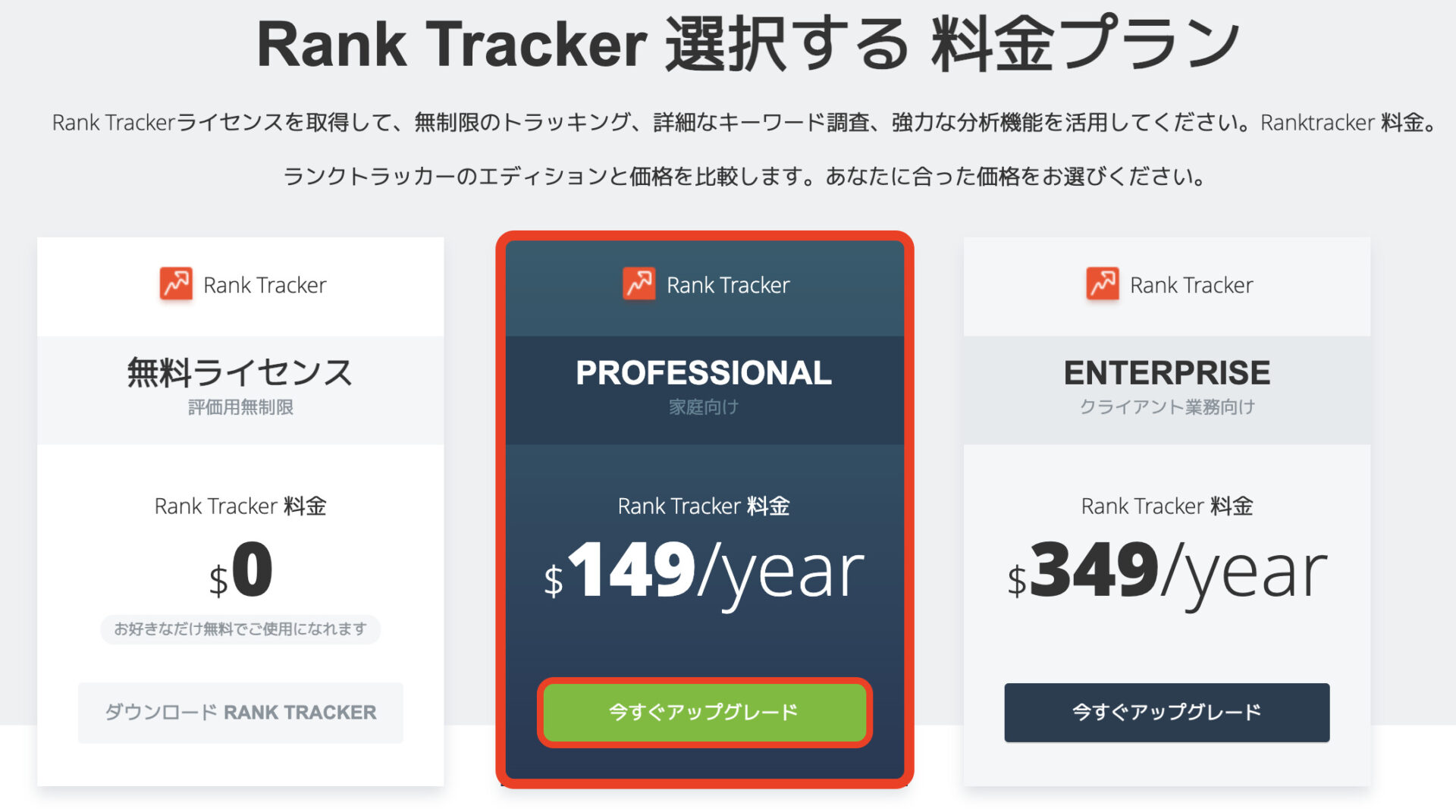

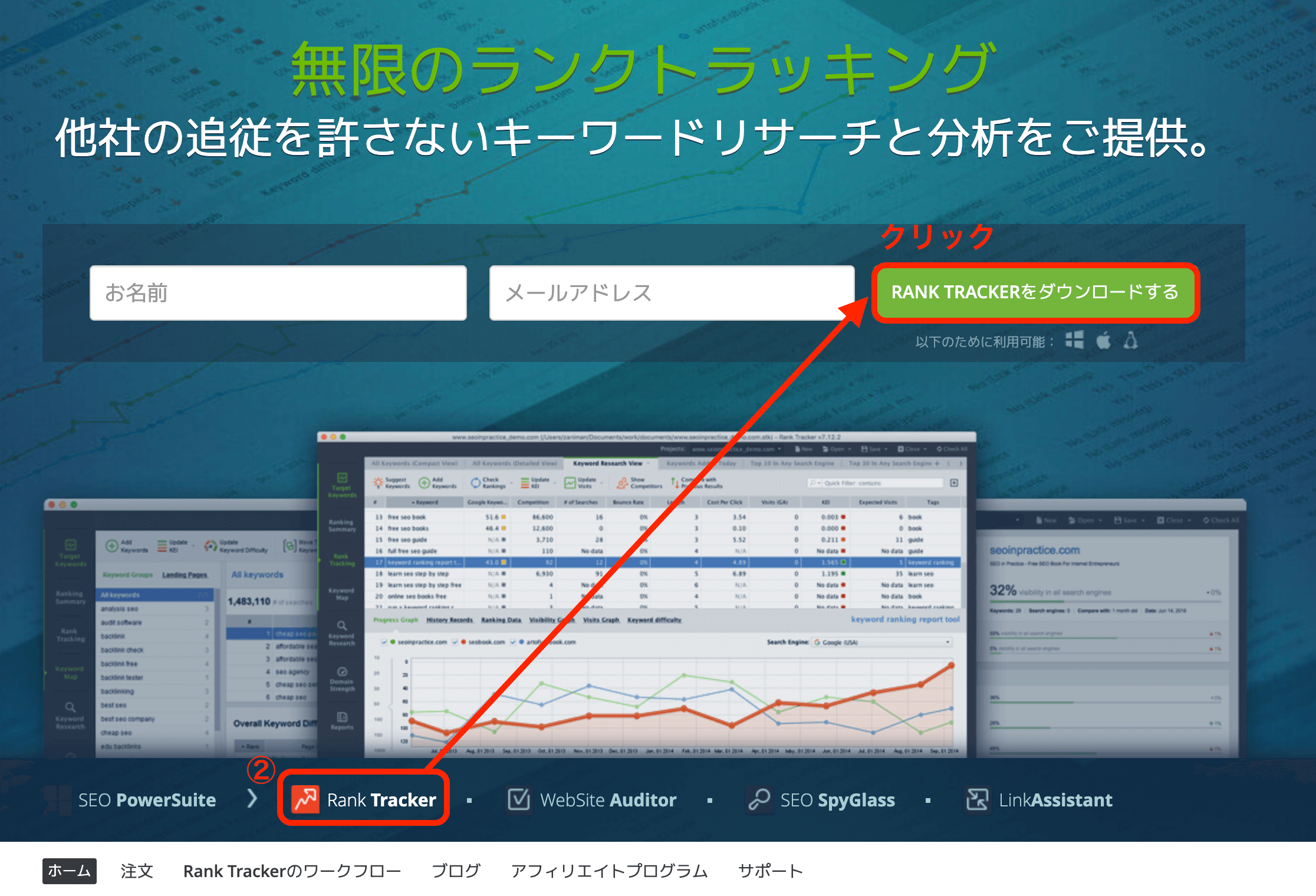
コメント